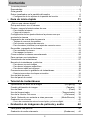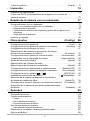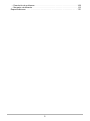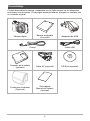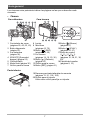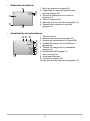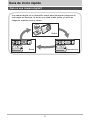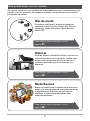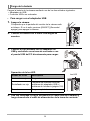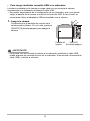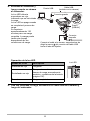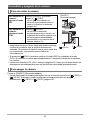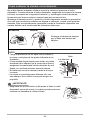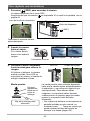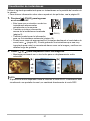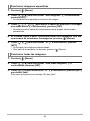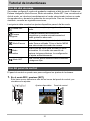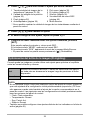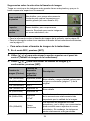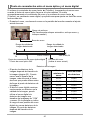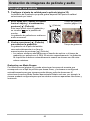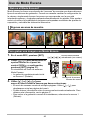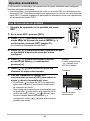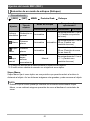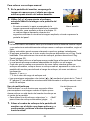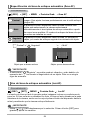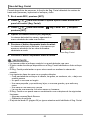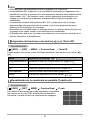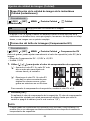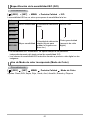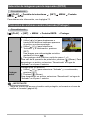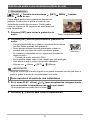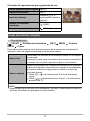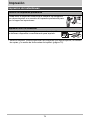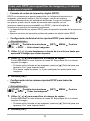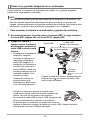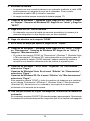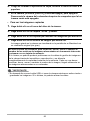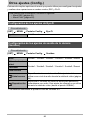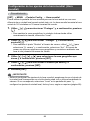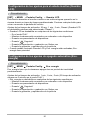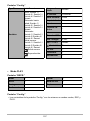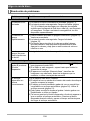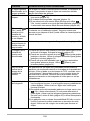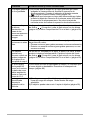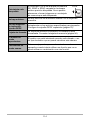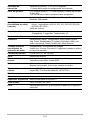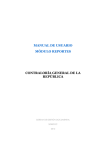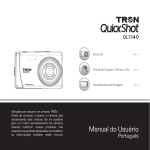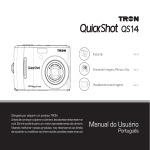Download ¡Lea esto primero!
Transcript
¡Lea esto primero! • El contenido de este manual y la Referencia básica incluida están sujetos a sufrir cambios sin previo aviso. • Recuerde que las pantallas de ejemplo y las ilustraciones del producto que se muestran en esta Guía de usuario pueden variar ligeramente con respecto a las pantallas y a la configuración de la cámara real. Panel LCD El panel de cristal líquido de la pantalla del monitor utiliza tecnología de alta precisión que provee un rendimiento de píxeles superior a 99,99%. Esto significa que un número muy pequeño de píxeles puede permanecer siempre encendido o apagado. Esto se debe a las características del panel de cristal líquido, y no es ningún signo de anomalía. Realice algunas tomas de prueba Antes de grabar su imagen final, realice una toma de prueba y compruebe que la cámara está grabando correctamente. 1 Contenido ¡Lea esto primero! . . . . . . . . . . . . . . . . . . . . . . . . . . . . . . . . . . . . . . . . . . Desembalaje . . . . . . . . . . . . . . . . . . . . . . . . . . . . . . . . . . . . . . . . . . . . . . Guía general . . . . . . . . . . . . . . . . . . . . . . . . . . . . . . . . . . . . . . . . . . . . . . Datos visualizados en la pantalla del monitor . . . . . . . . . . . . . . . . . . . . . ... ... ... ... 1 6 7 8 • Configuración de los ajustes de la pantalla del monitor . . . . . . . . . . . . . . . . . . . 10 • Guía de inicio rápido 11 ¿Qué es una cámara digital? . . . . . . . . . . . . . . . . . . . . . . . . . . . . . . . . . . . . 11 Qué puede hacer con su cámara . . . . . . . . . . . . . . . . . . . . . . . . . . . . . . . . 12 Primero, cargue la batería antes de usar. . . . . . . . . . . . . . . . . . . . . . . . . . . 13 • Para instalar la batería . . . . . . . . . . . . . . . . . . . . . . . . . . . . . . . . . . . . . . . . . . . . 13 • Carga de la batería . . . . . . . . . . . . . . . . . . . . . . . . . . . . . . . . . . . . . . . . . . . . . . . 14 Configuración de los ajustes básicos la primera vez que enciende la cámara . . . . . . . . . . . . . . . . . . . . . . . . . . . . . . . . . . . . . . . . . . . 19 Preparación de una tarjeta de memoria . . . . . . . . . . . . . . . . . . . . . . . . . . . . 20 • Tarjetas de memoria compatibles . . . . . . . . . . . . . . . . . . . . . . . . . . . . . . . . . . . . 20 • Para insertar una tarjeta de memoria . . . . . . . . . . . . . . . . . . . . . . . . . . . . . . . . . 21 • Para formatear (inicializar) una tarjeta de memoria nueva . . . . . . . . . . . . . . . . . 22 Encendido y apagado de la cámara . . . . . . . . . . . . . . . . . . . . . . . . . . . . . . 23 • Para encender la cámara . . . . . . . . . . . . . . . . . . . . . . . . . . . . . . . . . . . . . . . . . . 23 • Para apagar la cámara . . . . . . . . . . . . . . . . . . . . . . . . . . . . . . . . . . . . . . . . . . . . 23 Cómo sostener la cámara correctamente . . . . . . . . . . . . . . . . . . . . . . . . Para capturar una instantánea . . . . . . . . . . . . . . . . . . . . . . . . . . . . . . . . Visualización de instantáneas . . . . . . . . . . . . . . . . . . . . . . . . . . . . . . . . . Borrado de instantáneas y películas . . . . . . . . . . . . . . . . . . . . . . . . . . . . .. .. .. .. 24 25 27 28 • Para borrar una sola imagen . . . . . . . . . . . . . . . . . . . . . . . . . . . . . . . . . . . . . . . 28 • Para borrar imágenes específicas . . . . . . . . . . . . . . . . . . . . . . . . . . . . . . . . . . . 29 • Para borrar todas las imágenes . . . . . . . . . . . . . . . . . . . . . . . . . . . . . . . . . . . . . 29 Precauciones sobre la grabación de instantáneas . . . . . . . . . . . . . . . . . . . 30 • Restricciones sobre el enfoque automático . . . . . . . . . . . . . . . . . . . . . . . . . . . . 30 Uso del dial de modo . . . . . . . . . . . . . . . . . . . . . . . . . . . . . . . . . . . . . . . . . . 31 Uso del panel de control . . . . . . . . . . . . . . . . . . . . . . . . . . . . . . . . . . . . . . . 31 • Tutorial de instantáneas 31 Optimización del brillo de la imagen . . . . . . . . . . . . . . . . . . . . (D-Lighting) Cambio del tamaño de imagen . . . . . . . . . . . . . . . . . . . . . . . . . (Tamaño) Uso del flash . . . . . . . . . . . . . . . . . . . . . . . . . . . . . . . . . . . . . . . . . .(Flash) Uso del temporizador . . . . . . . . . . . . . . . . . . . . . . . . . . . . (Temporizador) Uso de la función Piel suave . . . . . . . . . . . . . . . . . . . . . . . . . (Piel suave) Facial. Grabación sin molestar a otras personas . . . . . . . (Modo Silencio) Grabación con el zoom . . . . . . . . . . . . . . . . . . . . . . . . . . . . . . . . . . . . . . .. .. .. .. .. .. .. 32 33 36 38 39 39 40 • Punto de conmutación entre el zoom óptico y el zoom digital . . . . . . . . . . . . . . 41 • Grabación de imágenes de película y audio 42 Para grabar una película . . . . . . . . . . . . . . . . . . . . . . . . . . . . . . . . . . . . . . . 42 Grabación de audio solamente . . . . . . . . . . . . . . . . . . . . . . . (Grabar voz) . . 44 2 • Para reproducir una grabación de audio. . . . . . . . . . . . . . . . . . . . . . . . . . . . . . . 45 • Uso de Modo Escena ¿Qué es el Modo Escena? 46 . . . . . . . . . . . . . . . . . . . . . . . . . . . . . . . . . . . . . 46 • Algunas escenas de muestra . . . . . . . . . . . . . . . . . . . . . . . . . . . . . . . . . . . . . . . 46 Para grabar una imagen con Modo Escena . . . . . . . . . . . . . . . . . . . . . . . . 46 • Ajustes avanzados 49 Uso de los menús en pantalla . . . . . . . . . . . . . . . . . . . . . . . . . . . . . . . . . . . 49 Ajustes del modo REC . . . . . . . . . . . . . . . . . . . . . . . . . . . . . . . . . . (REC) . . 51 • • • • • • • • • • • Selección de un modo de enfoque . . . . . . . . . . . . . . . . . . . . . . . (Enfoque) . . . Cambio de la forma del cuadro de enfoque . . . . . . . . . (Recuadro enfoque) . . . Uso del área de enfoque automático . . . . . . . . . . . . . . . . . . . . . . . (Luz AF) . . . Especificación del área de enfoque automático . . . . . . . . . . . . . (Área AF) . . . Uso del Seg. Facial. . . . . . . . . . . . . . . . . . . . . . . . . . . . . . . . . . . . . . . . . . . . . . . Uso de Serie . . . . . . . . . . . . . . . . . . . . . . . . . . . . . . . . . . . . . . . . . . . . . . . . . . . . Reducción de los efectos del movimiento de la cámara y del objeto . . . . . . . . . . . . . . . . . . . . . . . . . . . . . . . . . . . . . . . (Estabilizador) . . . Asignación de funciones a las teclas [ ] y [ ] . . . . . . . . . . . . . .(Tecla I/D) . . . Visualización de la cuadrícula en pantalla . . . . . . . . . . . . . . . . (Cuadrícula) . . . Configuraciones predeterminadas de ajustes de encendido . . . .(Memoria) . . . Uso de la ayuda de iconos . . . . . . . . . . . . . . . . . . . . . . . . . . . (Ayuda icono) . . . 51 53 54 54 55 56 56 57 57 58 58 Ajustes de calidad de imagen . . . . . . . . . . . . . . . . . . . . . . . . . . . (Calidad) . . 59 • Especificación de la calidad de imagen de la instantánea . . . . . . . . . . . . . . . . . . . . . . . . . . . . . . . . . . . . . . . . . . . . . . . . . . . . . .(Calidad (Instantáneas)) . . . • Corrección del brillo de la imagen . . . . . . . . . . . . . . . . (Compensación EV) . . . • Control del equilibrio de blanco . . . . . . . . . . . . . . . . . . . . . . . . (Eq. blanco) . . . • Especificación de la sensibilidad ISO . . . . . . . . . . . . . . . . . . . . . . . . .(ISO) . . . • Uso de Modo de color incorporado . . . . . . . . . . . . . . . . . . (Modo de Color) . . . • Cómo ver instantáneas y películas 62 Visualización de instantáneas . . . . . . . . . . . . . . . . . . . . . . . . . . . . . . . . . Cómo ver una película . . . . . . . . . . . . . . . . . . . . . . . . . . . . . . . . . . . . . . . Zoom sobre la imagen en pantalla . . . . . . . . . . . . . . . . . . . . . . . . . . . . . Visualización del menú de imágenes . . . . . . . . . . . . . . . . . . . . . . . . . . . Cómo ver instantáneas y películas en una pantalla de TV . . . . . . . . . . . • Otras funciones de reproducción 59 59 60 61 61 .. .. .. .. .. (PLAY) Uso del panel PLAY . . . . . . . . . . . . . . . . . . . . . . . . . . . . . . . . . . . . . . . . . Cómo ver una presentación de diapositivas en la cámara . (Diapositivas) Reproducción sin molestar a otras personas . . . . . . . . . . (Modo Silencio) Rotación de una imagen . . . . . . . . . . . . . . . . . . . . . . . . . . . . . . . . .(Rotar) Selección de imágenes para la impresión . . . . . . . . . . . . . . . . . . (DPOF) Protección de archivos contra el borrado . . . . . . . . . . . . . . . . . (Proteger) Redimensionado de una instantánea . . . . . . . . . . . . . . . (Redimensionar) Recorte de una instantánea . . . . . . . . . . . . . . . . . . . . . . . . . . . . . (Cortar) Adición de audio a una instantánea . . . . . . . . . . . . . . . . . . (Nota de voz) 62 62 63 63 64 66 .. .. .. .. .. .. .. .. .. 66 68 69 69 70 70 71 71 72 • Para reproducir el audio de una instantánea . . . . . . . . . . . . . . . . . . . . . . . . . . . 72 3 Copia de archivos . . . . . . . . . . . . . . . . . . . . . . . . . . . . . . . . . . . . . (Copiar) . . 73 • Impresión 74 Impresión de instantáneas . . . . . . . . . . . . . . . . . . . . . . . . . . . . . . . . . . . . . . 74 Cómo usar DPOF para especificar las imágenes y el número de copias a imprimir . . . . . . . . . . . . . . . . . . . . . . . . . . . . . . . . . . . . . . . . . . . . . 75 • Empleo de la cámara con un ordenador 77 Qué puede hacer con un ordenador... . . . . . . . . . . . . . . . . . . . . . . . . . . . . . 77 • Cómo ver y guardar imágenes en un ordenador . . . . . . . . . . . . . . . . . . . . . . . . • Reproducción de películas . . . . . . . . . . . . . . . . . . . . . . . . . . . . . . . . . . . . . . . . . • Transferencia automática de imágenes y gestión de imágenes en su Macintosh . . . . . . . . . . . . . . . . . . . . . . . . . . . . . . . . . . . . . . . . . . . . . . . . . . . . . . • Reproducción de películas . . . . . . . . . . . . . . . . . . . . . . . . . . . . . . . . . . . . . . . . . 78 80 84 84 Archivos y carpetas . . . . . . . . . . . . . . . . . . . . . . . . . . . . . . . . . . . . . . . . . . . 85 • Otros ajustes (Config.) 86 Configuración de los ajustes de . . . . . . . . . . . . . . . . . . . . . . . . . . . Eye-Fi Configuración de los ajustes de sonido de la cámara . . . . . . . .(Sonidos) Configuración de una imagen de inicio . . . . . . . . . . . . . . . . . . . . . . . . . . Especificación del método de generación del número de serie de los nombres de archivos . . . . . . . . . . . . . . . . . . . (N. archivo) Configuración de los ajustes de la hora mundial . . . . . . . (Hora mundial) Instantáneas con el estampado del tiempo . . . . . . . . . . .(Imprimir fecha) Ajuste del reloj de la cámara ’ . . . . . . . . . . . . . . . . . . . . . . . . . . . (Ajustar) Especificación de Formato de fecha . . . . . . . . . . . . . . . . . . . . . . . . . . . . Especificación del idioma de visualización . . . . . . . . . . . . . . . . . .(Idioma) Configuración de los ajustes para el estado inactivo . . . . (Guardar LCD) Configuración de los ajustes de apagado automático . . . . (Eco. energía) Configuración de los ajustes [ ] y [ ] . . . . . . . . . . . . . . . (REC/PLAY) Inhabilitación de borrado del archivo . . . . . . . . . . . . . . ( Deshabilitar) Selección de la relación de aspecto de la pantalla y del sistema de salida de vídeo . . . . . . . . . . . . . . . . . . . . . . . . (Salida TV) Formateo de la memoria interna o una tarjeta de memoria . . (Formatear) Reposición de la cámara a sus ajustes predeterminados de fábrica . . . . . . . . . . . . . . . . . . . . . . . . . . . . . . . . . . . . . . . . . (Resetear) . . 86 . . 86 . . 87 • Apéndice .. .. .. .. .. .. .. .. .. .. 87 88 89 89 90 90 91 91 92 92 . . 93 . . 94 . . 94 95 Precauciones de uso . . . . . . . . . . . . . . . . . . . . . . . . . . . . . . . . . . . . . . . . . . 95 Fuente de alimentación . . . . . . . . . . . . . . . . . . . . . . . . . . . . . . . . . . . . . . . 102 • Carga . . . . . . . . . . . . . . . . . . . . . . . . . . . . . . . . . . . . . . . . . . . . . . . . . . . . . . . . 102 • Para reemplazar la batería . . . . . . . . . . . . . . . . . . . . . . . . . . . . . . . . . . . . . . . . 102 • Precauciones sobre la batería . . . . . . . . . . . . . . . . . . . . . . . . . . . . . . . . . . . . . 103 Uso de una tarjeta de memoria . . . . . . . . . . . . . . . . . . . . . . . . . . . . . . . . . 104 • Para cambiar la tarjeta de memoria . . . . . . . . . . . . . . . . . . . . . . . . . . . . . . . . . 104 Reposición a los ajustes iniciales predeterminados . . . . . . . . . . . . . . . . . 106 Algo no anda bien... . . . . . . . . . . . . . . . . . . . . . . . . . . . . . . . . . . . . . . . . . . 108 4 • Resolución de problemas . . . . . . . . . . . . . . . . . . . . . . . . . . . . . . . . . . . . . . . . . 108 • Mensajes visualizados . . . . . . . . . . . . . . . . . . . . . . . . . . . . . . . . . . . . . . . . . . . 113 Especificaciones . . . . . . . . . . . . . . . . . . . . . . . . . . . . . . . . . . . . . . . . . . . . 115 5 Desembalaje Cuando desembale la cámara, compruebe que no falte ninguno de los elementos mostrados a continuación. Si hay algún elemento faltante, póngase en contacto con su vendedor original. Batería recargable de ion-litio Cámara digital Cable USB E G AR CH Correa Adaptador de USB Cargador de la batería (opcional) Cable AV (opcional) Funda para la cámara (Opcional) Guía rápida/ Manual del Usuario (opcional) 6 CD-Rom (opcional) Guía general Los números entre paréntesis indican las páginas en las que se describe cada elemento. • Cámara Cara delantera 1 2 3 Cara trasera 4 5 6 7 10 11 12 13 [ ] 9 8 [ ] [ ] [ ] [SET] 18 17 16 15 14 1 Controlador de zoom (páginas 25, 40, 63, 63) 2 Botón disparador (página 25) 3 Luz delantera (página 38) 4 [ON/OFF] (Encender/ apagar) (página 23) 5 Cubierta flash 6 Modo flash (página 36) 7 Orificio para la correa 8 Lentes 9 Micrófono (páginas 43, 72) 10 Botón [ ] (REC) (páginas 23, 25) 11 Luz trasera (páginas 14, 16, 23, 36) 12 Botón [ ] (Película) (página 42) 13 Orificio para la correa 14 Botón [SET] (página 31) 15 Botón [ ] (Borrar) (página 28) 16 Botón [ ] (PLAY) (páginas 23, 27) 17 Botón de control ([ ] [ ] [ ] [ ]) (páginas 10, 28, 31, 36, 49) 18 Pantalla del monitor (páginas 8, 10) Parte inferior 19 Ranuras para batería/tarjeta de memoria (páginas 13, 21, 102, 104) 20 Orificio para el trípode Utilice este orificio para fijar un trípode. 20 19 7 Datos visualizados en la pantalla del monitor La pantalla del monitor le informa sobre el estado de la cámara mediante diversos indicadores, iconos y datos numéricos. • Las pantallas de ejemplo de esta sección tienen por objeto mostrarle la ubicación de todos los indicadores y demás datos que aparecen en la pantalla del monitor en los diversos modos. No representan las pantallas que en realidad aparecen en la cámara. • Grabación de instantáneas 1 234 5 6 7 8 9 bk bl bm bn bo cm cl ck bt bs br bq bp 1 Capacidad de memoria restante para instantáneas 2 Capacidad de memoria restante para película (página 42) 3 Modo de grabación (página 25) 4 Ajuste del equilibrio del blanco (página 60) 5 Serie (página 56) 6 Indicador de deterioro de imagen (página 41) 7 Tamaño de imagen de la instantánea (página 33) 8 Calidad de imagen de la instantánea (página 59) 9 Calidad de imagen de la película (página 35) 10 Flash (página 36) 11 Autodisparador (página 38) 12 Piel suave (página 39) 13 D-Lighting (página 32) 14 Sensibilidad ISO (página 61) 15 Fecha/hora (página 89) 16 Compensación EV (página 59) 17 Cuadro de enfoque (páginas 25, 53) 18 Indicador Imprimir fecha (página 89) 19 Indicador del nivel de batería (página 18) 20 Seg. Facial (página 55) 21 Indicador de estabilizador (página 56) 22 Modo de enfoque (página 51) • Botón disparador presionado hasta la mitad 1 4 3 2 1 2 3 4 Modo de grabación (página 25) Flash (página 36) Indicador de estabilizador (página 56) Cuadro de enfoque (páginas 25, 53) 8 • Grabación de película 1 2 3 6 5 4 1 Modo de grabación (página 42) 2 Capacidad de memoria restante para película (página 42) 3 Tiempo de grabación de la película (página 42) 4 Valor EV (página 59) 5 Indicador del nivel de batería (página 18) 6 Grabación de película en proceso (página 42) • Visualización de instantáneas 12 3 4 5 6 7 8 9 bk 1 2 3 4 Tipo de archivo Indicador de protección (página 70) Nombre de carpeta/archivo (página 85) Calidad de imagen de la instantánea (página 59) 5 Tamaño de imagen de la instantánea (página 33) 6 Sensibilidad ISO (página 61) 7 Valor de apertura 8 Velocidad obturador 9 Fecha/hora (página 89) 10 Indicador del nivel de batería (página 18) 9 • Reproducción de películas 1 2 3 4 1 Tipo de archivo 2 Nombre de carpeta/archivo (página 85) 3 Tiempo de grabación de la película (página 42) 4 Calidad de imagen de la película (página 35) 5 Fecha/hora (página 89) 6 Indicador del nivel de batería (página 18) 5 6 Configuración de los ajustes de la pantalla del monitor La información en pantalla se puede activar y desactivar presionando [ ] (DISP). Puede configurar ajustes separados para el modo REC y el modo PLAY. Visualización de información activada Visualiza información sobre los ajustes de la imagen, etc. (sólo modo REC). Visualización de información + Fecha/ Hora activada Además de la información sobre la configuración de las instantáneas, se visualiza la información sobre la configuración de películas y la pantalla de fecha/hora. • Puede especificar el estilo de fecha que desea utilizar (página 90). Visualización de la información desactivada Ninguna información visualizada 10 Guía de inicio rápido ¿Qué es una cámara digital? Una cámara digital es un dispositivo usado para almacenar imágenes en una tarjeta de memoria, de modo que usted puede grabar y borrar las imágenes cuantas veces lo desee. Grabar Borrar Reproducción 11 Qué puede hacer con su cámara Su cámara cuenta con una variedad de poderosas funciones y características para permitir una fácil grabación de imágenes digitales, incluyendo las tres funciones principales siguientes. Dial de modo Se pueden configurar 5 modos de grabación mediante el dial de modo: Grabar voz, Escena Inteligente, Modo automático, Modo Escena, Modo ART. Para obtener más información, vea la página 31. Silencio El modo Silencio deshabilita el flash, suprime los tonos de operación de la cámara y cambia otros ajustes para asegurarse de que la captura no moleste a personas que se encuentren a su alrededor. Para obtener más información, vea la página 39. Modo Escena Basta con seleccionar la escena de muestra que desea y la cámara realizará automáticamente las configuraciones. Entonces tan sólo deberá presionar el botón disparador para lograr imágenes perfectas. Para obtener más información, vea la página 46. 12 Primero, cargue la batería antes de usar. Tenga en cuenta que la batería de una cámara recién comprada no está cargada. Realice los siguientes pasos para instalar la batería en la cámara y cargarla. • Utilice solamente el tipo de baterías y cargador incluidos con la cámara. Si utiliza otros tipos de batería o cargador el equipo puede resultar dañado y la garantía quedar anulada. Para instalar la batería 1. Abra la cubierta del compartimiento de la batería. 1 Deslice el control deslizante de la cubierta del compartimiento de la batería hacia OPEN y luego ábrala de la manera indicada por las flechas en la ilustración. 2. 2 Coloque la batería. Tope Inserte la batería en el compartimiento con el terminal mirando hacia dentro de la cámara con la orientación correcta según se indica. Presione la batería hasta que quede correctamente asegurada mediante el tope. 3. Cierre la cubierta del compartimiento de la batería. 2 Cierre la cubierta del compartimiento de la batería y, a continuación, mueva el control deslizante hacia LOCK. • Para obtener información sobre cómo reemplazar la batería, vea la página 102. 13 1 Carga de la batería Cargue la batería de la cámara mediante uno de los dos métodos siguientes. • Adaptador de USB • Conexión USB a un ordenador • Para cargar con el adaptador USB 1. Apague la cámara. Compruebe que la pantalla del monitor de la cámara esté en blanco. Si no lo está, presione [ON/OFF] (Encender/ apagar) para apagar la cámara. 2. Conecte la cámara con el cable USB según se muestra. [ON/OFF] 3. Conecte el otro extremo con el adaptador de USB y enchúfelo a una toma de corriente o con el puerto USB del PC directamente para cargar. Operación de la luz LED 4. Luz LED Estado de la luz Descripción Iluminada en rojo Cargando Destellando en rojo Temperatura ambiente anormal, problema del adaptador USB, o problema de la batería (página 102) Desact Carga completada Una vez finalizada la carga, desconecte el cable USB de la cámara y luego desenchufe el cable de alimentación de la toma de corriente. 14 • Para cargar mediante conexión USB a un ordenador La batería instalada en la cámara se carga cada vez que conecta la cámara directamente a un ordenador mediante el cable USB. • Es posible, dependiendo de la configuración de su ordenador, que no se pueda cargar la batería de la cámara a través de la conexión USB. Si así sucede, se recomienda utilizar el adaptador USB suministrado con la cámara. 1. Apague la cámara. Compruebe que la pantalla del monitor de la cámara esté en blanco. Si no lo está, presione [ON/OFF] (Encender/apagar) para apagar la cámara. [ON/OFF] Pantalla del (Encender/apagar) monitor IMPORTANTE! ! • La primera vez que conecta la cámara a su ordenador mediante el cable USB, puede aparecer un mensaje de error en el ordenador. Si así sucede, desconecte el cable USB y vuélvalo a conectar. 15 2. Encienda el ordenador y luego conecte su cámara al ordenador. La luz LED debería encenderse en rojo, indicando que se ha iniciado la carga. La luz LED se apaga cuando se completa el proceso de carga. Se requieren aproximadamente 130 minutos para una carga completa. La carga puede tardar más tiempo dependiendo de las condiciones de carga. Puerto USB Cable USB (incluido con la cámara) Conector grande Puerto [USB/AV] Conector pequeño Conecte el cable a la cámara, asegurándose de dirigir la marca del conector del cable USB hacia el lado del objetivo. Operación de la luz LED 3. Estado de la luz Descripción Iluminada en rojo Cargando Destellando en rojo Temperatura ambiente anormal, tiempo de carga anormalmente excesivo, o problema de la batería (página 102) Desact Carga completada Luz LED Una vez finalizada la carga, desconecte el cable USB de la cámara y luego del ordenador. 16 NOTA • Aunque usted apague la cámara, la carga de la batería continúa si hay una conexión USB con el ordenador. En este caso, la operación de la luz LED cambiará tal como se describe a continuación. Operación de la luz LED Estado de la luz Descripción Encendida/ámbar parpadeante Cargando / Transferir archivos Destellando en rojo Temperatura ambiente anormal, tiempo de carga anormalmente excesivo, o problema de la batería (página 102) Iluminada en verde Carga completada IMPORTANTE! ! • La carga no se realizará mientras el ordenador conectado esté en el modo de ahorro de energía. • Al cargar la cámara mediente su conexión a un ordenador, puede que necesite volver a enchufar el cable USB si reinicia el ordenador. • Se puede producir un error de carga inmediatamente después de comenzar la carga o algún tiempo después de iniciarse la misma. El error de carga se indica mediante el destello en rojo de la luz LED. Otras precauciones sobre la carga • Nunca utilice otro tipo de dispositivo cargador. El intento de usar un cargador diferente puede resultar en un accidente imprevisto. • Es posible que no se cargue completamente una batería que esté aún caliente debido al uso normal. Deje enfriar la batería antes de cargarla. • La batería se descarga ligeramente incluso cuando no esté colocada en la cámara. Por tal motivo, se recomienda cargar la batería inmediatamente antes de su uso. • La carga de la batería de la cámara puede provocar interferencias con la recepción de la radio y la televisión. Si así sucede, enchufe el cargador en una toma de corriente más alejada de la radio o del televisor. • El tiempo de carga real depende de la capacidad actual de la batería y de las condiciones de carga. • No utilice el adaptador USB con ningún otro dispositivo. 17 Verificación de la energía restante de la batería A medida que la batería se va consumiendo, un indicador de carga en la pantalla del monitor indica la energía restante, de la manera mostrada a continuación. Energía restante Alto Bajo Indicador de batería indica baja energía de la batería. Cargue la batería cuanto antes. La grabación no es posible cuando se indica . Cargue la batería inmediatamente. • El nivel mostrado por el indicador de la batería puede cambiar cuando se cambia entre el modo REC y el modo PLAY. • Los ajustes de fecha y hora se borran si se deja de suministrar alimentación a la cámara durante aproximadamente 30 días con la batería agotada. La próxima vez que encienda la cámara después de restablecer la energía, aparecerá un mensaje indicándole que configure los ajustes de hora y fecha. En este caso, configure los ajustes de fecha y la hora (página 89). Sugerencias para ahorrar energía de la batería • Cuando no necesite usar el flash, seleccione (Sin. Lenta) para el ajuste del flash (página 36). • Active las funciones Guardar LCD y Eco. energía para evitar que la batería se descargue cuando se haya olvidado de apagar la cámara (páginas 91). 18 Configuración de los ajustes básicos la primera vez que enciende la cámara La primera vez que instala una batería en la cámara, aparece una pantalla para configurar los ajustes de idioma de visualización, fecha y hora. Si la fecha y hora no están ajustadas correctamente, las imágenes se grabarán con la fecha y hora incorrectas. IMPORTANTE! ! • Es posible que algunos modelos de cámara vendidos en ciertas zonas geográficas pueden no permitir la selección del idioma de visualización. 1. Presione [ON/OFF] (Encender/apagar) para encender la cámara. 2. Utilice [ ], [ ], [ ], y [ ] para seleccionar el idioma que desea y, a continuación, presione [SET]. 3. [ON/OFF] (Encender/apagar) [ ] [ Utilice [ ] y [ ] para seleccionar un estilo de fecha y, a continuación, presione [SET]. Ajuste la fecha y hora. Utilice [ ] y [ ] para seleccionar el ajuste que desea y, a continuación, utilice [ ] y [ ] para cambiarlo. Presione [ ] (Película) para cambiar entre el formato de 12 horas y 24 horas. 5. [ ] [SET] ] (Película) Ejemplo: 10 de julio de 2012 AA/MM/DD 12/7/10 DD/MM/AA 10/7/12 MM/DD/AA 7/10/12 4. [ ] [ ] Después de ajustar la fecha y hora, utilice [ ] y [ ] para seleccionar “Aplic” y, a continuación, presione [SET]. 19 Si comete algún error en la configuración de los ajustes de idioma de visualización, fecha u hora durante el procedimiento anterior, consulte las siguientes páginas para obtener información sobre cómo realizar las correcciones. – Idioma de visualización: Página 90 – Fecha y hora: Página 89 NOTA • Debido a que cada país controla su diferencia horaria local y el uso del horario de verano, éstos se encuentran sujetos a cambios. • Si retira demasiado pronto la batería de la cámara después de configurar los ajustes de hora y fecha por primera vez, los ajustes podrían volver a sus valores predeterminados de fábrica. No retire la batería durante 48 horas como mínimo después de configurar los ajustes. Preparación de una tarjeta de memoria Si bien la cámara cuenta con una memoria interna que se puede usar para guardar imágenes y películas, probablemente deseará comprar una tarjeta de memoria disponible comercialmente para contar con mayor capacidad. La cámara no viene con una tarjeta de memoria. Mientras haya una tarjeta de memoria insertada en la cámara, las imágenes grabadas se almacenarán en la tarjeta de memoria. Cuando no haya una tarjeta de memoria insertada en la cámara, las imágenes se almacenarán en la memoria interna. Tarjetas de memoria compatibles – Tarjeta de memoria SD (hasta 2 GB) – Tarjeta de memoria SDHC (2 GB a 32 GB) – Tarjeta de memoria SDXC (32 GB a 2 TB) Utilice uno de los tipos de tarjeta de memoria mencionados anteriormente. • Los tipos de tarjetas de memoria citadas arriba son las compatibles en octubre de 2012. • Las indicaciones relacionadas con la capacidad de las tarjetas de memoria son valores estándar. • Utilice únicamente tarjetas SD que cumplen con la especificación de SD Card Association. 20 Para insertar una tarjeta de memoria 1. Presione [ON/OFF] (Encender/ apagar) para apagar la cámara y luego abra la cubierta del compartimiento de la batería. 1 Deslice el control deslizante de la cubierta del compartimiento de la batería hacia OPEN y luego ábrala de la manera indicada por las flechas en la ilustración. 2. 2 Instale una tarjeta de memoria. Posicione la tarjeta de memoria con su cara delantera hacia arriba (hacia el lado de la pantalla del monitor de la cámara), y deslícela hasta el fondo de la ranura hasta oír el chasquido que se emite al quedar firmemente asegurada. Cara delantera Cara delantera 3. Cierre la cubierta del compartimiento de la batería. Cara trasera 2 Cierre la cubierta del compartimiento de la batería y, a continuación, mueva el control deslizante hacia LOCK. • Para obtener información sobre cómo reemplazar la tarjeta de memoria, vea la página 104. 1 IMPORTANTE! ! • Nunca inserte en la ranura nada que no sea una tarjeta de memoria compatible (página 20). • Si llegara a entrar agua u otros objetos extraños en la ranura de la tarjeta, apague inmediatamente la cámara, retire la batería, y póngase en contacto con su vendedor o centro de servicio autorizado. 21 Para formatear (inicializar) una tarjeta de memoria nueva Antes de utilizar por primera vez una tarjeta de memoria nueva, primero deberá formatearla. 1. Presione [ON/OFF] (Encender/apagar) para encender la cámara y, a continuación, presione [SET]. 2. Utilice [ ] y [ ] para seleccionar la segunda opción desde abajo en el panel de control (MENU) y, a continuación, presione [SET] (página 31). 3. Utilice [ ], y [ ] para seleccionar la pestaña “Config.”. 4. Utilice [ ] y [ ] para seleccionar “Formatear” y, a continuación, presione [ ]. 5. Utilice [ ] y [ ] para seleccionar “Formatear” y, a continuación, presione [SET]. IMPORTANTE! ! • Las instantáneas o archivos almacenados previamente en una tarjeta de memoria se borrarán al efectuar el formateo. Normalmente una tarjeta de memoria no necesitará volver a formatearse. Sin embargo, si nota un retraso al almacenar en una tarjeta o cualquier otra anormalidad, vuelva a formatear la tarjeta. • Asegúrese de usar la cámara para formatear la tarjeta de memoria. Si una tarjeta de memoria es formateada en un ordenador para ser luego utilizada en la cámara, es posible que el procesamiento de datos efectuado por la cámara tarde más. En el caso de una tarjeta de memoria SD, SDHC o SDXC, si la formatea en un ordenador puede producirse disconformidad con el formato SD, y causar problemas de compatibilidad, funcionamiento, etc. 22 Encendido y apagado de la cámara Para encender la cámara Para encender la cámara e ingresar al modo REC Presione [ON/OFF] (Encender/ apagar) o [ ] (REC). • La luz LED de la cámara se enciende momentáneamente en verde y el objetivo se extiende (página 25). Para encender la cámara e ingresar al modo PLAY Presione [ ] (PLAY). • La luz LED se enciende momentáneamente en verde y en la pantalla del monitor aparece una de las imágenes almacenadas actualmente en la memoria de la cámara (página 27). [ON/OFF] (Encender/apagar) Luz LED • Asegúrese de que no haya nada que pueda restringir [ ] (REC) [ ] (PLAY) o entrar en contacto con el objetivo mientras se extiende. Si sostiene el objetivo con la mano para que no se extienda, se podrían producir fallos de funcionamiento. • Si presiona [ ] (PLAY) mientras está en el modo REC se cambiará al modo PLAY. El objetivo se retrae aproximadamente 10 segundos después de cambiar los modos. • La función Guardar LCD y Eco. energía (páginas 91) hace que la alimentación se desconecte automáticamente tras un período de inactividad predeterminado. Para apagar la cámara Presione [ON/OFF] (Encender/apagar). • Puede configurar la cámara para evitar que se encienda al presionar [ ] (REC) o [ ] (PLAY). Asimismo, puede configurar la cámara para que se apague presionando [ ] (REC) o [ ] (PLAY) (página 92). 23 Cómo sostener la cámara correctamente No podrá obtener imágenes nítidas si mueve la cámara al presionar el botón disparador. Cuando presiona el botón disparador, asegúrese de sostener la cámara tal como se muestra en la siguiente ilustración, y manténgala inmóvil apretando firmemente sus brazos contra su cuerpo hasta que se tome la foto. Mantenga la cámara inmóvil, y presione el botón disparador teniendo la precaución de evitar todo movimiento mientras se dispara el obturador y hasta unos instantes después. Esto es especialmente importante cuando la iluminación disponible sea escasa, debido a que la velocidad de obturación disminuye. Horizontal Vertical Sostenga la cámara de manera que el flash esté encima del objetivo. NOTA • Tenga la precaución de no tapar con sus dedos y la correa, cualquiera de las partes indicadas en la ilustración. • Como medida de prevención para evitar una caída accidental de la cámara, fije la correa de muñeca y asegúrese de mantenerla ceñida alrededor de sus dedos o su muñeca mientras opera la cámara. • No balancee nunca la cámara cuando la lleve por la correa. • La correa se suministra para utilizarse sólo con esta cámara. No la utilice nunca para ningún otro propósito. Flash Luz delantera IMPORTANTE! ! • Asegúrese de que los dedos no bloquean el flash ni están demasiado cerca del mismo. Los dedos pueden provocar sombras no deseadas al utilizar el flash. 24 Lentes Micrófono Para capturar una instantánea 1. Presione [ ] (REC) para encender la cámara. La cámara ingresará en el modo REC. Asegúrese de que se muestre en la pantalla. Si no está en la pantalla, vea la página 46. Icono del modo de instantánea Pantalla del monitor Botón de disparador [ ] (REC) Capacidad de memoria restante para instantáneas 2. Apunte la cámara hacia el objeto. Si lo desea, puede hacer zoom sobre la imagen. Gran angular Telefoto Controlador de zoom 3. Presione el botón disparador hasta la mitad para enfocar la imagen. Luz LED Cuadro de enfoque Al finalizar el enfoque, la cámara emitirá un pitido, la luz LED se encenderá en verde y el cuadro de enfoque cambiará a verde. Media presión Presione ligeramente hasta que el botón se detenga. Bip, bip (La imagen está enfocada.) La media presión sobre el botón disparador hace que la cámara ajuste automáticamente la exposición, y se enfoque el objeto al que está apuntando. Para obtener bellas imágenes, es importante saber dominar cuánta presión se requiere para una media presión y una presión total del botón disparador. • Los cuadros de enfoque en las capturas de pantalla incluidas en este manual, se muestran como . Tenga en cuenta que podrá cambiar la forma del cuadro de enfoque si lo desea (página 53). 25 4. Siga manteniendo la cámara fija, y presione el botón disparador a fondo. Esto hace que se grabe la instantánea. Presión total Chasquido (se graba la imagen.) Grabación de una película [ ] (Película) Presione [ ] (Película) para comenzar a grabar una película. Presione [ ] (Película) otra vez para detener la grabación de la película. Para obtener más información, vea la página 42. • Si la imagen no está enfocada... Si el cuadro de enfoque permanece en rojo y la luz LED destella en verde, significa que la imagen no está enfocada (objeto demasiado cerca, etc.). Vuelva a apuntar la cámara hacia el objeto e intente enfocar otra vez. • Si el objeto no está en el centro del cuadro... El “Multi-enfoque” (página 52) es una técnica que se puede utilizar para capturar una imagen cuando el objeto que se desea enfocar no está dentro del cuadro de enfoque en el centro de la pantalla. • Para seguir el movimiento de un objeto móvil Presione el botón disparador hasta la mitad para seguir y enfocar automáticamente Seguimie” (página un objeto en movimiento. Para obtener más información, vea “ 55). 26 Visualización de instantáneas Utilice el siguiente procedimiento para ver instantáneas en la pantalla del monitor de la cámara. • Para obtener información sobre cómo reproducir las películas, vea la página 62. 1. Presione [ ] (PLAY) para ingresar en el modo PLAY. • Esto hace que se visualice una de las instantáneas almacenadas actualmente en la memoria. • También se incluye información acerca de la instantánea visualizada [ ] (PLAY) (página 9). • También puede borrar la información para ver la instantánea solamente (página 10). • Puede hacer zoom de acercamiento en la imagen deslizando el controlador de zoom hacia (página 63). Si está grabando una instantánea que sea muy importante para usted, se recomienda hacer zoom en la imagen y verificar sus detalles luego de grabarla. 2. Utilice [ ] y [ ] para desplazarse entre las imágenes. • Mantenga presionado uno u otro botón para un desplazamiento a alta velocidad. [] [] [] [] NOTA • Si presiona el botón disparador hasta la mitad en el modo PLAY o mientras se está visualizando una pantalla de menú, se cambiará directamente al modo REC. 27 Borrado de instantáneas y películas Si se llena la memoria, puede borrar las instantáneas y películas que ya no necesita para crear más espacio y grabar más imágenes. • Ya sea en el modo REC o el modo PLAY, podrá borrar archivos con sólo presionar [ ] (Borrar). IMPORTANTE! ! • Tenga en cuenta que una operación de borrado de archivo (imagen) no es reversible. • Al borrar una instantánea con audio (página 72) se borrará [ ] (Borrar) tanto la instantánea como el archivo de audio. • No es posible borrar archivos mientras la grabación de película o de audio esté en proceso. • El menú de borrado no aparece si presiona [ ] (Borrar) mientras se encuentra seleccionado “Act.” para el ajuste “ Deshabilitar” de la cámara (página 92). Los archivos se pueden borrar solamente mientras se encuentra seleccionado “Desct” para “ Deshabilitar”. Para borrar una sola imagen 1. Presione [ 2. Utilice [ ] y [ ] para desplazarse a través de las imágenes hasta que aparezca la que desea borrar. 3. Utilice [ ] y [ ] para seleccionar “Borrar” y, a continuación, presione [SET]. ] (Borrar). • Para borrar otras imágenes, repita los pasos 2 y 3. • Para salir de la operación de borrado, presione [ ] (Borrar). 28 Para borrar imágenes específicas 1. Presione [ 2. Utilice [ ] y [ ] para seleccionar “Borr/imágenes” y, a continuación, presione [SET]. ] (Borrar). • Se visualizará una pantalla de selección de imagen. 3. Utilice [ ], [ ], [ ] y [ ] para mover el marco de selección a la imagen que desea borrar y, a continuación, presione [SET]. • Se seleccionará la casilla de comprobación de la imagen seleccionada actualmente. 4. Si lo desea, repita el paso 3 para seleccionar otras imágenes. Una vez que termine de seleccionar las imágenes, presione [ ] (Borrar). 5. Utilice [ ] y [ ] para seleccionar “Sí” y, a continuación, presione [SET]. • Se borrarán las imágenes seleccionadas. • Para salir de la operación de borrado, presione [ ] (Borrar). Para borrar todas las imágenes 1. Presione [ 2. Utilice [ ] y [ ] para seleccionar “Elim todas imágenes” y, a continuación, presione [SET]. 3. Utilice [ ] y [ ] para seleccionar “Sí” y, a continuación, presione [SET] para borrar todo. ] (Borrar). Esto hace que aparezca el mensaje “No hay fotos”. 29 Precauciones sobre la grabación de instantáneas Operación • No abra nunca la cubierta del compartimiento de la batería mientras la luz LED parpadea en verde. De este modo, podría resultar en un almacenamiento incorrecto de la imagen recién grabada, daños en otras imágenes almacenadas en la memoria, mal funcionamiento de la cámara, etc. • Si hay una luz innecesaria que incide directamente en el objetivo, haga sombra poniendo la mano encima del objetivo cuando se graba una imagen. Pantalla del monitor cuando se graban las instantáneas • Las condiciones de luminosidad del objeto pueden ocasionar que la respuesta de la pantalla del monitor sea más lenta, y generar ruidos digitales en la imagen visualizada en la pantalla del monitor. • La imagen que aparece en la pantalla del monitor es para la composición de la imagen. La imagen real será grabada según la calidad definida por el ajuste de calidad de imagen (página 59). Grabación en interiores bajo una luz fluorescente • El parpadeo minúsculo de una luz fluorescente puede afectar el brillo o el color de una imagen. Restricciones sobre el enfoque automático • Cualquiera de las siguientes condiciones puede hacer imposible un enfoque correcto. – Paredes de un solo color u objetos con muy poco contraste – Objetos con luz de fondo muy fuerte – Objetos muy brillantes – Persianas u otros objetos con un patrón horizontal repetitivo – Múltiples objetos a diversas distancias de la cámara – Objetos en lugares oscuros – Movimiento de la cámara mientras se graba – Objeto moviéndose rápidamente – Objetos fuera del rango de enfoque de la cámara • Si no consigue realizar correctamente el multi-enfoque, intente usar el bloqueo de enfoque (página 52) o el enfoque manual (página 51). 30 Tutorial de instantáneas Uso del dial de modo Se pueden configurar 5 modos de grabación mediante el dial de modo: Grabar voz, Escena Inteligente, Modo Escena, Modo automático, Modo ART. Una vez activado el dial de modo, se introduce inmediatamente el modo seleccionado incluso en modo de reproducción o durante la grabación de una película. Para un funcionamiento detallado, consulte las siguientes secciones. La siguiente tabla muestra los ajustes disponibles para el dial de modo. Este modo se emplea para grabar clips de audio. Grabar voz La cámara detecta las condiciones fotográficas y cambia automáticamente al modo grabación adecuado. Escena inteligente Activa el dial de modo para introducir el último modo Escena utilizado. Pulse el botón MENÚ para seleccionar otro modo de escena. Modo Escena Girar el dial de modo para acceder al modo Automático. Es el modo más sencillo de capturar imágenes básicas. La configuración se ajusta automáticamente. Modo automático Esta función aplica distintos efectos artísticos a imágenes fijas. Modo ART Uso del panel de control El panel de control se puede usar para configurar los ajustes de la cámara. 1. En el modo REC, presione [SET]. Esto hace que se seleccione uno de los iconos del panel de control y se visualicen sus ajustes. [ ][ ][ ][ ] Ajustes disponibles [SET] 31 Panel de control 1 2 3 4 5 6 7 8 9 2. Utilice [ ] y [ ] para seleccionar el ajuste que desea cambiar. 1 Tamaño/calidad de imagen de la instantánea* (páginas 33, 59) 2 Calidad de imagen de la película (página 35) 3 Flash (página 36) 4 Autodisparador (página 38) 5 6 7 8 Piel suave (página 39) D-Lighting (página 32) Silencio (página 39) Visualización del menú REC (página 49) 9 Modo Escena * No es posible cambiar la calidad de imagen de las instantáneas mediante el panel de control. 3. Utilice [ ] y [ ] para cambiar el ajuste. 4. Si desea configurar otro ajuste, repita los pasos 2 y 3. 5. Después de haber realizado todos los ajustes deseados, presione [SET]. Esto permite aplicar los ajustes y volver modo REC. Si ha seleccionado “MENU”, aparecerá el menú REC. Si ha seleccionado “SCN”, aparecerá el menú de la escena Modo Escena. • El panel de control se puede cerrar presionando [ ] (Deshabilitar). Optimización del brillo de la imagen (D-Lighting) Cuando graba las imágenes, puede utilizar este ajuste para optimizar el equilibrio entre las zonas brillantes y oscuras. Act. Efectúa la corrección del brillo. Cuando se selecciona esta opción, se tarda más en almacenar la imagen luego de presionar el botón disparador. Desact No se efectúa la corrección del brillo. NOTA • No se mostrará ningún icono para cualquier opción del panel de control (página 8) que esté ajustada a la configuración inicial predeterminada (reposición). El icono sólo aparece cuando usted cambia el ajuste de la opción correspondiente en el panel de control. Las siguientes son las configuraciones iniciales predeterminadas para las opciones del panel de control. – Flash: Flash automático – Temporizador: Desact – Seg. Facial: Act. – Silencio: Desact • También es posible configurar otros ajustes distintos de los indicados en la lista de arriba (página 49). 32 Cambio del tamaño de imagen (Tamaño) • Píxeles La imagen de una cámara digital es una colección de pequeños puntos llamados “píxeles”. Cuanto más píxeles contenga una imagen, mayor serán los detalles que contiene. No obstante, generalmente es suficiente con un número menor de píxeles cuando imprime una imagen (tamaño L) a través de un servicio de impresión, la adjunta a un mensaje de correo electrónico, la visualiza en la pantalla de un ordenador, etc. Pixel • Acerca de los tamaños de imagen El tamaño de una imagen indica cuántos píxeles contiene, y se expresa como píxeles horizontalesxverticales. Tamaño de imagen 10 M (3648x2736) = aproximadamente 10 millones de píxeles 3648* 2736* Tamaño de imagen VGA (640x480) = aproximadamente 300.000 píxeles 640* 480* 33 * Unidad: píxeles Sugerencias sobre la selección del tamaño de imagen Tenga en cuenta que las imágenes más grandes tienen más píxeles y que por lo tanto ocupan más espacio en la memoria. Gran cantidad de píxeles Más detalles, pero ocupa más memoria. Excelente para realizar impresiones en tamaño grande (tal como tamaño A3). Pequeña cantidad de píxeles Menos detalles, pero ocupa menos memoria. Excelente para enviar imágenes por correo electrónico, etc. • Para la información sobre el tamaño de imagen de la película, vea la página 35. • Para la información sobre cómo cambiar el tamaño de las instantáneas existentes, vea la página 71. • Para seleccionar el tamaño de imagen de la instantánea 1. En el modo REC, presione [SET]. 2. Utilice [ ] y [ ] para seleccionar la opción superior en el panel de control (Tamaño de imagen de la instantánea). 3. Utilice [ ] y [ ] para seleccionar un tamaño de imagen y, a continuación, presione [SET]. Tamaño de imagen (Píxeles) Tamaño de impresión sugerido y aplicación 16M (4608x3456) Impresión póster Descripción 16:9 (4608x2592) Buen detalle y mayor claridad incluso para Impresión póster imágenes recortadas (página 71) de la original HDTV 10M (3648x2736) Impresión A3 5M (2560x1920) Impresión A4 3M (2048x1536) Impresión 3,5"x5" Excelente cuando conservar la capacidad de la memoria sea relativamente más importante que la calidad de la imagen. VGA (640x480) Correo electrónico Los archivos de imágenes son más pequeños y, por lo tanto, son convenientes para enviarlos como adjuntos de correo electrónico. Sin embargo, las imágenes serán relativamente más granulosas. 3:2 (4608x3072) Buen detalle 34 • El ajuste predeterminado de fábrica para el tamaño de imagen es “16 M”. • La selección de “3:2” permite grabar las imágenes con una relación de aspecto de 3:2, que corresponde con la relación de aspecto estándar del papel de impresión. • La sigla “HDTV” significa “High Definition Television” o Televisión de alta definición. La relación de aspecto de 16:9 de una pantalla HDTV, hace que sea más ancha que las pantallas de televisión del pasado con una relación de aspecto convencional de 4:3. Su cámara puede grabar imágenes compatibles con la relación de aspecto de una pantalla HDTV. • Los tamaños de papel de impresión sugeridos en la presente deben considerarse sólo como recomendaciones (resolución de impresión de 200 ppp). • Especificación de la calidad de imagen de la película La calidad de imagen de la película es un estándar que determina los detalles, la suavidad y la claridad de la película durante la reproducción. La grabación con el ajuste de alta calidad (1280) permite obtener mejor calidad de imagen, pero el tiempo de grabación posible disminuye. 1. En el modo REC, presione [SET]. 2. Utilice [ ] y [ ] para seleccionar la segunda opción desde arriba en el panel de control (Calidad de imagen de la película). 3. Utilice [ ] y [ ] para seleccionar el ajuste que desea y, a continuación, presione [SET]. Calidad de imagen (Píxeles) Velocidad de datos aproximada Velocidad de cuadros 1280 1280x720 30 Megabits/segundo 30 cuadros/segundo 640 640x480 30 cuadros/segundo 6 Megabits/segundo • La relación de aspecto de 16:9 está disponible cuando se selecciona “1280” para la calidad de imagen. 35 Uso del flash (Flash) 1. En el modo REC, presione una vez [ ] ( ) 2. Utilice [ ] y [ ] para seleccionar el ajuste de flash que desea y, a continuación, presione [SET]. Flash • Si no hay indicadores en la pantalla del [ ]( ) monitor, podrá desplazarse a través de los modos de flash presionando [ ] ( ). La información en pantalla se puede activar o desactivar presionando [ ] (DISP) (página10). Flash automático 3. El flash se dispara automáticamente según las condiciones de exposición (cantidad de luz y brillo). Sin. Lenta El flash no se dispara. Forzar Act. El flash se dispara siempre. Puede utilizar este ajuste para iluminar un objeto que aparece normalmente oscuro debido a la luz del día o la luz de fondo (flash sincro con luz diurna). Reducción ojos rojos El flash se dispara automáticamente. Este tipo de flash se puede usar para reducir la posibilidad de ojos rojos del sujeto. Presione el botón disparador para capturar. indica que el flash se va a disparar. Luz LED Parpadea en naranja mientras el flash se está cargando para indicar que la grabación de la imagen está inhabilitada. • No podrá grabar otra instantánea con flash hasta que la luz deje de parpadear en naranja, indicando que la carga ha finalizado. 36 NOTA • Tenga la precaución de no bloquear el flash con los dedos y la correa. • Puede suceder que no se obtenga el resultado deseado cuando el objeto está demasiado lejos o demasiado cerca. • La grabación con el flash desactivado en condiciones de iluminación escasa causa una velocidad de obturación lenta, lo cual puede producir efectos de borrosidad en la imagen debido al movimiento de la cámara. En tales condiciones, asegure la cámara con un trípode, etc. • Con la reducción de ojos rojos, el flash se dispara automáticamente de acuerdo con la exposición. No se dispara en condiciones de iluminación brillante. • La presencia de luz solar exterior, luz fluorescente o alguna otra fuente de luz puede producir colores anormales en la imagen. • Seleccione (Sin. Lenta) para el ajuste del flash, cuando grabe en lugares donde el uso del flash esté prohibido. Reducción de ojos rojos El uso del flash de noche o en una habitación con poca luz puede producir puntos rojos dentro de los ojos de las personas fotografiadas. Esto es causado por la reflexión de la luz del flash en la retina de los ojos. Cuando se selecciona reducción de ojos rojos como el modo de flash, la cámara dispara un flash previo que causa el cierre del iris de los ojos de las personas fotografiadas, reduciendo la posibilidad de que los ojos aparezcan rojos. Tenga en cuenta los siguientes puntos importantes al utilizar la reducción de ojos rojos. • La reducción de ojos rojos no funcionará a menos que las personas en la imagen estén mirando directamente a la cámara (flash). • La reducción de ojos rojos podría no funcionar satisfactoriamente si los objetos se encuentran muy alejados de la cámara. 37 Uso del temporizador (Temporizador) Con el temporizador, un temporizador se activa al presionar el botón disparador. El obturador se dispara y la imagen se captura luego de un lapso de tiempo fijo. 1. En el modo REC, presione [SET]. 2. Utilice [ ] y [ ] para seleccionar la cuarta opción desde arriba en el panel de control (Temporizador). 3. Utilice [ ] y [ ] para seleccionar el ajuste que desea y, a continuación, presione [SET]. Temporizador: Temporizador: 10 segundos 10 seg. Temporizador: 2 segundos • Cuando realiza capturas en condiciones de velocidad de Temporizador: obturación lenta, puede utilizar este ajuste para evitar la 2 seg. borrosidad de la imagen producida por el movimiento de la cámara. Se capturan tres imágenes: una imagen 10 segundos después de presionar el botón disparador, y las dos restantes en cuanto la cámara esté preparada luego de la toma Temporizador: anterior. El tiempo que tarda la cámara en prepararse para x3 grabar de nuevo depende de los ajustes de tamaño y calidad de la imagen, si está o no cargada la tarjeta de memoria en la cámara, y las condiciones de carga del flash. Temporizador: Desactiva el temporizador. Desact • La luz delantera parpadea durante la cuenta atrás del temporizador. • Puede interrumpir una cuenta atrás del temporizador presionando [SET]. Luz delantera NOTA • El temporizador no se puede usar junto con las siguientes funciones. Serie, algunas escenas Modo Escena • El temporizador triple no se puede usar junto con las siguientes funciones. Película, algunas escenas del Modo Escena 38 Uso de la función Piel suave (Piel suave) Cuando el modo piel suave está activado, las líneas y arrugas aparecen menos visibles, a la vez que mantiene una resolución en las áreas de la imagen externas a la piel. La cámara detecta el área del color de la piel, como el rostro y procesa la imagen para que la piel tenga un aspecto más suave. Facial. Grabación sin molestar a otras personas (Modo Silencio) El modo Silencio deshabilita automáticamente el flash, enmudece los tonos de operación y configura otros ajustes para no molestar a las personas que se encuentren a su alrededor. Puede ser útil cuando graba en un museo o en otros lugares donde está prohibido el uso del flash. 1. En el modo REC, presione [SET]. 2. Utilice [ ] y [ ] para seleccionar la séptima opción desde arriba en el panel de control (modo Silencio). 3. Utilice [ ] y [ ] para seleccionar “Activado” y, a continuación, presione [SET]. Se ingresará en el modo Silencio, lo cual se indica mediante (Silencio) en la pantalla del monitor. A continuación se muestra la configuración de la cámara en el modo Silencio. Flash Desact Autodisparador Desact Sonidos Desact • Tal como se observa en el ejemplo de la derecha, el Flash y Temporizador no están incluidos en el panel de control. Por lo tanto, estos ajustes no se pueden cambiar desde el panel de control. • Si desea más información, consulte lo siguiente. – Flash (página36) – Autodisparador (página38) – Sonidos (página 86) • Si ingresa en el modo Silencio durante el modo REC también se ingresará automáticamente en el modo PLAY (página 69). 39 Grabación con el zoom Su cámara cuenta con el zoom óptico de 24X (que cambia la distancia focal del objetivo), utilizable en combinación con el zoom digital (que procesa digitalmente la parte central de la imagen para ampliarla), con el fin aprovechar al máximo las capacidades del zoom de 24X a 172,8X. El punto de deterioro de la imagen depende del tamaño de la imagen (página 41). 1. En el modo REC, deslice el controlador de zoom a zoom. Gran angular Telefoto Controlador de zoom (Gran angular) : Reduce el tamaño del objeto y se ensancha el rango. (Telefoto) : Se amplía el objeto y se estrecha el rango. 2. Presione el botón disparador para capturar la imagen. IMPORTANTE! ! • El zoom digital se deshabilita mientras Imprimir fecha (página 89) está activado. NOTA • Cuanto más alto sea el factor de zoom digital, más granulosa será la imagen grabada. Tenga en cuenta que la cámara también dispone de una función que le permite grabar con el zoom digital sin deterioro de la imagen (página 41). • Se recomienda el uso de un trípode para evitar la borrosidad de la imagen provocada por el movimiento de la cámara cuando se graba con telefoto. • Si realiza una operación de zoom se cambiará la abertura del objetivo. 40 Punto de conmutación entre el zoom óptico y el zoom digital Si retiene el controlador de zoom hacia (Telefoto), la operación de zoom cesa cuando el factor de zoom óptico llegue a su valor máximo. Si suelta momentáneamente el controlador de zoom y lo sostiene de nuevo hacia (Telefoto), se cambiará a zoom digital, que podrá usar para ajustar un factor de zoom incluso más alto. • Durante el zoom, una barra de zoom en la pantalla del monitor muestra el ajuste actual de zoom. Rango de enfoque (Se visualiza para enfoque automático, enfoque macro y enfoque manual.) Barra de zoom Rango de calidad de imagen deteriorada 1X Rango de calidad de imagen deteriorada 24X a 172,8X Punto de conmutación de zoom óptico/digital * Punto de zoom óptico 24X 24X a 382,6X Puntero del zoom (Indica el zoom actual.) Deterioro de la imagen • El punto de deterioro de la imagen depende del tamaño de la imagen (página 33). Cuanto menor sea el tamaño de la imagen, más alto será el factor de zoom que puede utilizar antes de llegar al punto de deterioro de la imagen. • Si bien el zoom digital ocasiona comúnmente un deterioro en la calidad de la imagen, puede utilizar el zoom digital sin deterioro de imagen con tamaños de imágenes de “10M” y menos. En la pantalla se indica el rango de uso posible del zoom digital sin causar deterioro de la imagen. El punto de deterioro depende del tamaño de la imagen. Tamaño de imagen Factor máximo de zoom Límite de zoom sin deterioro 16M 24,0X 24,0X 3:2 24,0X 24,0X 16:9 24,0X 24,0X 10 M 121,2X 30,2X 5M 172,8X 43,2X 3M 215,5X 54,0X VGA 382,6X 172,8X 41 Grabación de imágenes de película y audio Para grabar una película 1. Configure el ajuste de calidad para la película (página 35). La duración de la película que podrá grabar depende del ajuste de calidad seleccionado por usted. 2. En el modo REC, apunte la cámara hacia el objeto y, a continuación, presione [ ] (Película) [ ] (Película) Tiempo de grabación restante (página 115) Esto hace que se inicie la grabación y se visualice en la pantalla del monitor. La grabación de películas se realiza en audio monoaural. 3. Vuelva a presionar [ ] (Película) para detener la grabación. Tiempo de grabación La grabación de la película también cesa automáticamente si se llena la memoria antes de presionar [ ] (Película). • Los valores máximos admisibles para el tamaño de archivo o el tiempo de grabación por película son 4 GB o 29 minutos respectivamente. La grabación de la película se detiene automáticamente cuando se alcanza uno de estos valores máximos. Grabación con Modo Escena Con Modo Escena (página 46), puede seleccionar la escena de muestra que corresponde con el tipo de película que desea filmar, y la cámara se configurará automáticamente para que siempre pueda obtener películas hermosas. Al seleccionar la escena Modo Escena denominada Retrato nocturno, por ejemplo, la cámara quedará configurada para que los retratos nocturnos aparezcan más claros y luminosos. 42 NOTA • La cámara puede calentarse ligeramente si transcurre un tiempo considerable en el modo de grabación de película. Esto es normal y no es ningún signo de anomalía. • La cámara también graba audio. Tenga en cuenta los siguientes puntos al grabar una película. – Tenga la precaución de no tapar el micrófono con los dedos, etc. – No se pueden obtener buenas grabaciones cuando la cámara está muy lejos del motivo que desea grabar. Micrófono – El sonido de operación de los botones durante la grabación, puede ser captado e introducido en el audio. • La grabación de un objeto muy brillante puede causar la aparición de una banda vertical o un tinte rosa en la imagen de la pantalla del monitor. Esto no es ningún signo de anomalía. • Cuando se utiliza la memoria interna de la cámara o ciertos tipos de tarjetas de memoria, se puede tardar mucho tiempo en grabar los datos, lo cual puede ocasionar interrupciones en la imagen y/o audio. Esta condición se indica mediante el parpadeo de y en la pantalla del monitor. Para evitar la pérdida de cuadros de película, se recomienda utilizar una tarjeta de memoria con una velocidad máxima de transferencia de por lo menos 10 MB por segundo (página 104). • Los efectos del movimiento de la cámara son más evidentes cuando se capturan primeros planos o se utiliza un factor de zoom grande. Por tal motivo, se recomienda utilizar un trípode para grabar en estas condiciones. 43 Grabación de audio solamente (Grabar voz) Grabar voz le permite grabar sólo audio, sin instantánea ni película. 1. En el modo REC, presione [SET]. 2. Utilice [ ] y [ ] para seleccionar la opción inferior en el panel de control (SCN) y, a continuación, presione [SET] (página 31). 3. Utilice [ ], [ ], [ ], y [ ] para seleccionar la escena “Grabar voz” y, a continuación, presione [SET]. Aparecerá 4. en la pantalla del monitor. Presione el botón disparador para iniciar la grabación. Tiempo de grabación restante • La luz LED parpadea en verde mientras se está efectuando la grabación. • Si presiona [SET] durante la grabación, se insertará un marcador en la grabación. Durante la reproducción, podrá saltar a los marcadores insertados en la grabación. 5. Presione otra vez el botón disparador para detener la grabación de audio. Tiempo de grabación • Para crear otro archivo de grabación de audio, repita los pasos 4 y 5. • Para desactivar Grabar voz, seleccione cualquier modo girando el dial de Modo. NOTA • Puede utilizar [ ] (DISP) durante la grabación de audio para activar o desactivar la pantalla del monitor. • Cuando el contenido de la pantalla del monitor está desactivado, si selecciona una escena de “Grabar voz”, la pantalla del monitor se desactivará inmediatamente (página 10). 44 Para reproducir una grabación de audio 1. En el modo PLAY, utilice [ ] y [ ] para visualizar el archivo Grabar voz que desea reproducir. Se visualiza Grabar voz. 2. en lugar de una imagen del archivo Presione [ ] (Película) para iniciar la reproducción. • También puede iniciar la reproducción seleccionando la segunda opción desde arriba en el panel PLAY (Inicio) y, a continuación, presione [SET] (página 66). Controles de reproducción de Grabar voz Avance rápido/retroceso rápido [ ] [ ] Reproducción/pausa [SET] Salto a un marcador Mientras la reproducción está en pausa, presione [ ] o [ ] para saltar al siguiente marcador y, a continuación, presione [SET] para reanudar la reproducción. Ajuste de volumen Presione [ ] y, a continuación, presione [ ] [ ] Encender/apagar pantalla del monitor [ ] (DISP) Fin de reproducción [ ] (Película) NOTA • Consulte la página 28 para obtener información sobre cómo borrar un archivo de grabación de voz. 45 Uso de Modo Escena ¿Qué es el Modo Escena? Modo Escena le ofrece una colección de “escenas” de muestra que abarca diversos tipos de condiciones de grabación. Cuando se necesite cambiar la configuración de la cámara, simplemente busque la escena que corresponda con la que está intentando capturar, y la cámara realizará automáticamente los ajustes. Esto ayuda a reducir al mínimo la posibilidad de imágenes estropeadas resultantes de ajustes de exposición y velocidad de obturación incorrectos. Algunas escenas de muestra Retrato Paisaje Flujo de agua Retrato nocturno Para grabar una imagen con Modo Escena 1. En el modo REC, presione [SET]. 2. Utilice [ ] y [ ] para seleccionar la opción inferior en el panel de control (SCN) y, a continuación, presione [SET] (página 31). Se visualizará un menú de escenas Modo Escena. • La selección predeterminada inicial es Escena 1 (Retrato). 3. [ ][ ][ ][ [SET] Escena seleccionada ] actualmente (con marco) Nombre de la escena Número de escena Utilice [ ], [ ], [ ] y [ ] para mover el marco hasta la escena que desee seleccionar. • El menú de escenas consta de múltiples páginas. Utilice [ ] y [ ] para desplazarse entre las páginas del menú. • Puede obtener información sobre la escena seleccionada actualmente. Para obtener más información, vea la página 47. • Para volver a la grabación normal de instantáneas, seleccione la escena 1 (Retrato). 46 4. Presione [SET] para configurar los ajustes de la escena actualmente seleccionada. Esto hace que se vuelva al modo REC. • Los ajustes de la escena que ha seleccionado permanecerán efectivos hasta que usted seleccione una escena diferente. • Para seleccionar una escena Modo Escena diferente, repita el procedimiento anterior desde el paso 1. 5. Presione el botón disparador (si está grabando una instantánea) o [ (Película) (si está grabando una película). ] • Cómo usar la pantalla de información de escena Para obtener más información sobre una escena, selecciónela con el marco en la pantalla de selección de escena y, a continuación, deslice el controlador de zoom en una u otra dirección. • Para volver al menú de escenas, deslice otra vez el controlador de zoom. • Para desplazarse entre las escenas, utilice [ ] y [ ]. • Presione [SET] para configurar los ajustes de la escena actualmente seleccionada. • Precauciones del Modo Escena • Algunas escenas Modo Escena no se pueden usar mientras se graba una película. • La escena Grabar voz no se puede usar mientras se graba una instantánea o una película. • Puesto que una baja velocidad de obturación aumenta la posibilidad de ruido digital en la imagen, la cámara realiza automáticamente el proceso de reducción de ruido digital cuando se selecciona una de estas escenas. Esto significa que se tardará un poco más en almacenar la imagen, lo cual se indica mediante el parpadeo en verde de la luz LED. No realice ninguna operación durante este lapso. Asimismo, se recomienda el uso de un trípode para evitar la borrosidad de la imagen provocada por el movimiento de la cámara al grabar a bajas velocidades de obturación. • Alta sensibilidad – El ajuste de alta sensibilidad se inhabilita cuando se dispara el flash de la cámara. – Puede suceder que la alta sensibilidad no pueda producir los resultados deseados en condiciones muy oscuras. – Cuando graba con velocidades de obturación lentas, utilice un trípode para evitar la borrosidad resultante del movimiento de la cámara. – Bajo ciertas condiciones de iluminación, la cámara realizará una operación de reducción automática de filtrado de ruido para reducir el ruido digital en las imágenes. Esta operación hace que la cámara tarde más de lo normal en guardar la imagen y en prepararse para la siguiente toma. 47 • Las imágenes de la escena Modo Escena no fueron grabadas con esta cámara. • Dependiendo de las condiciones de grabación y otros factores, es posible que las imágenes grabadas con Modo Escena no produzcan los resultados previstos. • Puede modificar los ajustes de la cámara que tienen lugar después de seleccionar una escena Modo Escena. Sin embargo, tenga en cuenta que los ajustes recordarán el último modo utilizado al seleccionar otra escena Modo Escena o al apagar la cámara. 48 Ajustes avanzados A continuación se describen las operaciones de menú utilizables para configurar diversos ajustes de la cámara. • Los contenidos y las operaciones del menú en el modo REC son diferentes a los del modo PLAY. Esta sección explica las operaciones a realizar con la pantalla del menú REC. Consulte la página 66 para obtener información sobre las operaciones en la pantalla del menú PLAY. Uso de los menús en pantalla • Ejemplo de operación en la pantalla del menú REC [ ][ 1. En el modo REC, presione [SET]. 2. Utilice [ ] y [ ] para seleccionar la segunda opción desde abajo en el panel de control (MENU) y, a continuación, presione [SET] (página 31). Se visualizará la pantalla de menú REC. Utilice [ ] y [ ] para seleccionar la pestaña en que se encuentra la opción de menú que desea configurar. 4. Utilice [ ] y [ ] para seleccionar la opción de menú que desea y, a continuación, presione [ ]. 5. Utilice [ ] y [ ] para cambiar el ajuste del elemento de menú seleccionado. 6. Una vez realizados los ajustes que correspondan, presione [SET] para aplicar el ajuste y volver a la pantalla del visor. 49 ] [SET] 3. • Si presiona [ ] en lugar de [SET] se aplicará el ajuste seleccionado y se volverá a la selección de la opción del menú. • Para configurar los ajustes en otra pestaña luego de presionar [ ] para volver a la selección de la opción del menú, utilice [ ] o [ ] (Borrar) para mover el resalte hasta las pestañas y, a continuación, utilice [ ] y [ ] para seleccionar la pestaña que desee. ][ ][ Ejemplo: Cuando se selecciona “ Calidad” en la pestaña “Calidad” Pestañas Ajustes Opción de menú seleccionada NOTA • El uso de [ ] (Borrar) permite desplazarse convenientemente por las pestañas y los menús. – Si presiona [ ] (Borrar) mientras se encuentra seleccionada una pestaña se visualizará la pantalla del visor. IMPORTANTE! ! • Algunos elementos del menú no estarán disponibles mientras la cámara permanezca en el modo Silencio (página 39). • Operaciones del menú REC en este manual Las operaciones de menú REC se representan en este manual de la manera mostrada a continuación. La siguiente operación es la misma que la descrita en “Ejemplo de operación en la pantalla del menú REC” en la página 49. Utilice [ ] y [ ] para seleccionar la segunda opción desde abajo en el panel de control (MENU) y, a continuación, presione [SET]. Utilice [ ] y [ ] para seleccionar la pestaña “Calidad”. Procedimiento [ ] (REC) Presione [ (REC). [SET] ] MENU Pestaña Calidad Calidad Utilice [ ] y [ ] para seleccionar “ Calidad ” y, a continuación, presione [ Presione [SET]. 50 ]. Ajustes del modo REC (REC) Selección de un modo de enfoque (Enfoque) Procedimiento [ ] (REC) [SET] MENÚ Tipo de captura Ajustes Enfoque Grabación en automático general Pestaña Grab. Modo de enfoque Instantánea Instantánea Películas Aproximadamente 10 cm a ∞ (Cambio con posición de zoom) Aproximadamente 10 cm a Automático 50 cm (Cambio con posición de zoom) Primeros planos Automático Súper macro Primeros planos Automático Enfoque manual Rango de enfoque aproximado*1 Automático Macro Cuando desee enfocar manualmente Películas Enfoque Manual Aproximadamente 2 cm a 50 cm (Posición de zoom fija en zoom 5) Aproximadamente 10 cm a ∞ *2 (Cambio con posición de zoom) *1 El rango de enfoque es la distancia desde la superficie del objetivo. *2 El valor mínimo cambia de acuerdo con el ajuste de zoom óptico. Súper Macro Super Macro fija el zoom óptico en una posición que permite reducir al mínimo la distancia al objeto. Así se obtienen imágenes más grandes y más cercanas al objeto. NOTA • Debido a que el zoom queda fijo mientras se encuentra seleccionado Super Macro, no se realizará ninguna operación de zoom al deslizar el controlador de zoom. 51 Para enfocar con enfoque manual 1. En la pantalla del monitor, componga la imagen de manera que el objeto que desea enfocar quede dentro del marco amarillo. 2. Utilice [ ] y [ ] para ajustar el enfoque mientras observa la imagen en la pantalla del monitor. Marco amarillo • En este momento, la parte enmarcada de la imagen aparecerá ampliada hasta llenar la pantalla del monitor, para ayudarle a afinar el enfoque. Si no realiza ninguna operación durante dos segundos mientras se visualiza la imagen ampliada, volverá a aparecer la pantalla del paso1. NOTA • La función macro automático hace que la cámara mida la distancia hasta el objeto y que seleccione automáticamente enfoque macro o enfoque automático, según el caso. • Macro automático puede usarse solamente cuando se graban instantáneas. • El enfoque automático es el único modo de enfoque disponible con el Seg. Facial habilitado. Para seleccionar otro modo de enfoque, primero desactive el Seg. Facial (página 55). • El uso del flash junto con el enfoque macro puede llegar a bloquear la luz del flash, lo cual puede provocar sombras indeseables del objetivo en su imagen. • Cada vez que se realiza una operación de zoom óptico mientras graba con enfoque automático, enfoque macro o enfoque manual, aparecerá un valor en la pantalla del monitor para indicarle el rango de enfoque, tal como se indica a continuación. Ejemplo: X cm a ∞ * X es el valor del rango de enfoque real. • Las operaciones asignadas a las teclas [ ] y [ ] mediante el ajuste de la “Tecla I/ D” (página 57) se inhabilitan mientras está seleccionado el enfoque manual como modo de enfoque. Uso de multi-enfoque “Multi-enfoque” es una técnica que se puede utilizar para componer una imagen cuando el objeto que se desea enfocar no está dentro del cuadro de enfoque en el centro de la pantalla. • Para utilizar el multi-enfoque, seleccione “ Multi” para el área de enfoque automático (página 54). 1. Alinee el cuadro de enfoque de la pantalla del monitor con el objeto que desea enfocar y, a continuación, presione el botón disparador hasta la mitad. 52 Uso del bloqueo de enfoque Objeto que se desea enfocar 2. Mantenga el botón disparador presionado hasta la mitad (para mantener el ajuste de enfoque), y mueva la cámara para componer la imagen. 3. Cuando esté listo para capturar la imagen, presione el botón disparador a fondo. Cambio de la forma del cuadro de enfoque (Recuadro enfoque) Procedimiento [ ] (REC) [SET] MENÚ Pestaña Grab. Recuadro enfoque Puede usar este procedimiento para seleccionar entre cinco formas diferentes para el cuadro de enfoque, incluyendo uno en forma de corazón. Ajustes NOTA • Una media presión sobre el botón disparador hace que el cuadro de enfoque cambie a una de las formas mostradas a continuación. Enfoque exitoso Enfoque no exitoso • Cuando se graba con Seg. Facial o la forma del cuadro es 53 . Especificación del área de enfoque automático (Área AF) Procedimiento [ ] (REC) [SET] MENÚ Pestaña Grab. Área AF Puntual Este modo toma lecturas en un área pequeña del centro de la imagen. Este ajuste funciona perfectamente con el multi-enfoque (página 52). Multi Si presiona el botón disparador hasta la mitad mientras este ajuste está seleccionado, la cámara seleccionará automáticamente el área óptima de enfoque automático a partir de nueve áreas posibles. El cuadro de enfoque del área a la que se enfoca se visualiza en verde. Seguimie “ Si presiona el botón disparador hasta la mitad, se enfocará el objeto y el cuadro de enfoque seguirá el movimiento del objeto. Puntual” o “ Seguimie” Multi” “ Objeto que se desea enfocar Objeto que se desea enfocar IMPORTANTE! ! • Si selecciona “ Seguimie”, se podrán producir vibración y ruido debido a la operación del objetivo durante el seguimiento de un objeto. Esto no es ningún signo de anomalía. Uso del área de enfoque automático (Luz AF) Procedimiento ] (REC) [SET] MENÚ Pestaña Grab. Luz AF La función de Lám.enf.auto le permite grabar imágenes incluso en condiciones de poca luz. Si Lám.enf.auto se establece en Auto, la Lám.enf.auto ubicada en la parte delantera de la cámara, emite una luz roja al pulsar el botón del disparador hasta la mitad, permitiendo que la cámara enfoque fácilmente. IMPORTANTE! ! • Utilizar [ ] y [ ] para desplazarse por la selección. Pulsar el botón [SET] para guardar y aplicar los cambios. 54 Uso del Seg. Facial Cuando haga fotos de personas, la función de Seg. Facial detectará los rostros de hasta ocho personas y optimizará el enfoque y brillo. 1. En el modo REC, presione [SET]. 2. Utilice [ ] y [ ] para seleccionar la quinta opción desde arriba en el panel de control (Seg. Facial). 3. Utilice [ ] y [ ] para seleccionar " presione [SET]. 4. Apunte la cámara hacia el(los) objeto(s). Seg. Facial: Act." y después La cámara detectará las caras y aparecerá un marco alrededor de cada una de ellas. 5. Presione el botón disparador hasta la mitad. La cámara efectuará el enfoque y los marcos que aparecen alrededor de las caras enfocadas cambiarán a verde. 6. Icono Seg. Facial Presione el botón disparador hasta el fondo. IMPORTANTE! ! • La cámara realiza el enfoque central si no puede detectar una cara. • El único modo de enfoque disponible con el Seg. Facial habilitado es Auto enfoque (AF). • El Seg. Facial puede tardar un poco más cuando se sostiene la cámara de costado. • Los siguientes tipos de caras no se pueden detectar. – Cara parcialmente oculta por el cabello, las gafas, un sombrero, etc., o bajo una sombra oscura – Un perfil o una cara en ángulo – Una cara pequeña y que está muy lejos, o una cara grande y que está muy cerca – Una cara en una zona muy oscura – La cara de una mascota o de otros seres no humanos • El Seg. Facial no se puede usar en combinación con cualquiera de las siguientes funciones. – Algunas escenas Modo Escena – Grabación de película • El ajuste del área AF (página 54) se ignora mientras esté habilitado el Seg. Facial. 55 Uso de Serie Procedimiento [ ] (REC) [SET] MENÚ Pestaña Grab. Serie Si la opción Serie está activada, las imágenes se grabarán continuamente mientras mantiene presionado el botón disparador, hasta que se llene la memoria. La grabación finaliza al soltar el botón disparador. NOTA • Con serie, los ajustes de exposición y enfoque de la primera imagen se aplican también a las imágenes siguientes. • La Serie no se puede usar en combinación con cualquiera de las siguientes funciones. – Algunas escenas Modo Escena – Grabación de película • Al utilizar un modo de serie, mantenga la cámara inmóvil hasta que finalice completamente la grabación. • La velocidad de serie depende del tamaño de la imagen actual y de los ajustes de calidad de imagen. • La velocidad de serie depende del tipo de tarjeta de memoria instalada en la cámara y de la cantidad de espacio libre disponible para el almacenamiento. Cuando grabe en la memoria interna, la grabación de ráfaga será relativamente lenta. • El temporizador no se puede usar en combinación con Serie. Reducción de los efectos del movimiento de la cámara y del objeto (Estabilizador) Procedimiento [ ] (REC) [SET] MENÚ Pestaña Grab. Estabilizador Usted puede activar la función Estabilizador de la cámara para reducir la borrosidad de la imagen producida por el movimiento de la cámara o del objeto cuando se graba un objeto en movimiento con telefoto, un objeto moviéndose rápidamente, o en condiciones de poca iluminación. Su cámara digital está equipada con una función de corrección de sacudidas de la cámara del tipo “CCD shift” y una función de alta sensibilidad que evita la borrosidad de las imágenes. Estas dos características funcionan juntas para reducir los afectos de los movimientos de la mano y del objeto. Autom. Desact Minimiza los efectos del movimiento de la mano y del objeto. Desactiva los ajustes del Estabilizador 56 NOTA • El Estabilizador se deshabilita durante la grabación de la película. • La sensibilidad ISO, la apertura y la velocidad de obturación no aparecen en la pantalla del monitor al presionar el botón disparador hasta la mitad mientras está seleccionado “Act.”. No obstante, estos valores aparecerán brevemente en la imagen de vista previa que aparece inmediatamente después de grabar una instantánea. • La grabación mientras está seleccionado “Act.” puede hacer que la imagen aparezca algo más granulosa que lo normal y que cause asimismo un ligero deterioro en la resolución de la imagen. • Es posible que el Estabilizador no consiga eliminar los efectos del movimiento de la cámara o del objeto cuando el movimiento sea considerable. • El Estabilizador puede no funcionar correctamente con la cámara montada en un trípode. Desactivar el Estabilizador. Asignación de funciones a las teclas [ ] y [ ] (Tecla I/D) Procedimiento [ ] (REC) [SET] MENU Pestaña Grab. Tecla I/D Puede asignar una de las cuatro funciones listadas a continuación a las teclas [ ] y [ ]. Ajuste Operación de la tecla [ ]/[ ] Compensación de EV Aumenta el valor de Compensación EV (página 59) Bal. blancos Cambia el ajuste del equilibrio de blanco (página 60) ISO Cambia el ajuste de sensibilidad ISO (página 61) Autodisparador Define el tiempo del temporizador (página 38) Desact Cancela las asignaciones de las teclas [ ] y [ ] Visualización de la cuadrícula en pantalla (Cuadrícula) Procedimiento [ ] (REC) [SET] MENÚ Pestaña Grab. Cuadr. La cuadrícula en pantalla se puede visualizar en la pantalla del monitor en el modo REC para facilitar la alineación horizontal y vertical cuando se componen las imágenes. 57 Uso de la ayuda de iconos (Ayuda icono) Procedimiento [ ] (REC) [SET] MENÚ Pestaña Grab. Ayuda iconos Mientras está activada la función Ayuda de icono, se muestra un texto de guía en la pantalla sobre ciertos iconos cuando usted cambia entre las funciones REC. Funciones que cuentan con Ayuda icono • Modo REC, Flash, Modo Escena, Eq. blanco, Temporizador, CompensaciónEV Configuraciones predeterminadas de ajustes de encendido (Memoria) Procedimiento [ ] (REC) [SET] MENÚ Pestaña Grab. Memoria Cuando usted apaga la cámara, se retienen los ajustes actuales de todas las opciones de la memoria habilitadas, para que se restablezcan cuando vuelva a encender la cámara. Cualquier opción de la memoria que esté deshabilitada vuelve a su ajuste inicial predeterminado al apagar la cámara. Ajuste Deshabilitado (Ajuste inicial predeterminado) Habilitado Flash Act. Enfoque Desact Bal. blancos Desact ISO Desact Área AF Act. Serie Desact Autodisparador Desact Posición MF Desact Posición zoom* Desact Ajuste al apagar la cámara * Ajuste de zoom óptico solamente. • Si usted apaga la cámara y la enciende otra vez mientras está habilitada la opción memorizada Modo Escena, todas las demás opciones memorizadas (excepto para la posición del zoom) se inicializan de acuerdo con la configuración de escena de muestra Modo Escena actualmente seleccionada, independientemente del estado habilitado/inhabilitado de las otras opciones memorizadas. 58 Ajustes de calidad de imagen (Calidad) Especificación de la calidad de imagen de la instantánea (Calidad (Instantáneas)) Procedimiento [ ] (REC) [SET] (Instantáneas) MENU Pestaña Calidad Calidad Alta Otorga prioridad a la calidad de la imagen. Normal Normal • El ajuste “Fino” le ayuda a realzar los detalles cuando se toma una foto de la naturaleza con detalles finos, como por ejemplo, las ramas o las hojas de un follaje denso, o una imagen con un patrón complejo. Corrección del brillo de la imagen (Compensación EV) Procedimiento [ ] (REC) [SET] MENU Pestaña Calidad Compensación EV Antes de grabar, puede ajustar manualmente el valor de exposición (valor EV) de la imagen. • Rango de Compensación EV: –2,0 EV a +2,0 EV • Unidad: 1/3 EV 1. Utilice [ ] y [ ] para ajustar el valor de compensación de exposición. [ ] : Aumenta el valor EV. Un valor EV más alto es más apto para objetos de colores claros y a contraluz. [ ] : Disminuye el valor EV. Un valor EV más bajo es más conveniente para objetos de colores oscuros y para grabar en exteriores en un día claro. Para cancelar la compensación de exposición, cambie el valor EV a 0,0. 2. Presione [SET]. Se aplicará el valor de compensación de la exposición. El valor de compensación de exposición ajustado por usted permanecerá efectivo hasta que usted lo cambie o apague la cámara (con lo cual vuelve a “0,0”). NOTA • Cuando grabe en condiciones de iluminación muy oscuras o muy brillantes, es posible que no se obtengan resultados satisfactorios aun después de realizar la compensación de exposición. 59 Control del equilibrio de blanco (Eq. blanco) Procedimiento [ ] (REC) [SET] MENU Pestaña Calidad Bal. blancos El equilibrio del blanco se puede ajustar para que corresponda con la fuente de luz disponible en el lugar de grabación a fin de evitar el matiz azulado que resulta de grabar en exteriores en un día nublado, o el matiz verdoso que resulta de grabar bajo luz fluorescente. Autom. La cámara se configura para que el equilibrio de blanco se ajuste automáticamente. (Luz diurna) Para grabar en exteriores en un día claro (Nublado) Para grabar en exteriores en un día nublado y lluvioso, a la sombra, etc. (Sombra) Para grabar en un día claro a la sombra de los árboles o edificios (Fluor_H) Para grabar bajo una luz fluorescente blanca o blanca día (Fluor_L) Para grabar bajo una luz de día fluorescente (Bombilla) Personalizado Para realizar capturas con luz de bombilla Para configurar manualmente la cámara y adaptarla a una fuente de luz específica 1 Seleccione “Personalizado”. Hoja de papel en 2 En las condiciones de iluminación blanco deseadas para la grabación, apunte la cámara hacia una hoja de papel en blanco de manera que se llene toda la pantalla y, a continuación, presione el botón disparador. 3 Presione [SET]. El ajuste de equilibrio del blanco se retiene aunque apague la cámara. • Cuando se selecciona “Automático” para el ajuste del equilibrio de blanco, la cámara determina automáticamente el punto blanco del objeto. Ciertos colores del objeto y condiciones de la fuente de luz pueden causar problemas cuando la cámara intenta determinar el punto blanco, haciendo imposible un ajuste apropiado del equilibrio de blanco. En este caso, utilice el ajuste del equilibrio de blanco que corresponda a las condiciones de la toma (Luz día, Nublado, etc.). 60 Especificación de la sensibilidad ISO (ISO) Procedimiento [ ] (REC) [SET] MENU Pestaña Calidad ISO La sensibilidad ISO es un valor que expresa la sensibilidad a la luz. Autom. La sensibilidad se ajusta automáticamente según las condiciones. ISO 64 Menor sensibilidad Velocidad de obturación Menos ruido lenta ISO 100 ISO 200 ISO 400 ISO 800 Mayor sensibilidad ISO 1600 Velocidad de obturación Cierta granulosidad (aumento de ruido rápida (Ajuste para digital) grabar en lugares con poca luz.) • La sensibilidad ISO “Automático” se aplica siempre a las películas, independientemente del ajuste actual de sensibilidad ISO. • Los valores de sensibilidad ISO más altos tienden a producir ruido digital en las imágenes. Uso de Modo de color incorporado (Modo de Color) Procedimiento [ ] (REC) [SET] MENU Pestaña Calidad Modo de Color Ajustes: Desct, B/N, Sepia, Rojo, Verde, Azul, Amarillo, Rosado y Púrpura 61 Cómo ver instantáneas y películas Visualización de instantáneas Para visualizar las instantáneas, vea el procedimiento descrito en la página 27. Cómo ver una película 1. Presione [ ] (PLAY) y luego utilice [ ] y [ ] para que se visualice la película que desea ver. 2. Presione [ ] (Película) para iniciar la reproducción. Icono de película: Tiempo de grabación Tam. película Controles para reproducción de películas Avance rápido/ retroceso rápido [ ][ ] • Cada presión sobre uno u otro botón aumenta la velocidad de operación de avance o de retroceso rápido. • Para restablecer la velocidad de reproducción normal, presione [SET]. Reproducción/ pausa [SET] 1 cuadro hacia adelante/atrás [ ][ ] • Mantenga presionado uno u otro botón para desplazarse continuamente. Ajuste de volumen Presione [ ] y, a continuación, presione [ ] [ ]. • El volumen se puede ajustar solamente mientras la reproducción de la película está en curso. Activar/ desactivar [ ] (DISP) visualización de información Zoom Deslice el controlador de zoom en la dirección de . • Puede utilizar [ ], [ ], [ ], y [ ] para desplazar la imagen ampliada en la pantalla del monitor. Puede ampliar una imagen de película hasta 4,5 veces su tamaño normal. Detener la reproducción [ ] (Película) • Es posible que no se pueda reproducir películas no grabadas con esta cámara. 62 Zoom sobre la imagen en pantalla 1. En el modo PLAY, utilice [ ] y [ ] para desplazar las imágenes hasta que se visualice la imagen que desea. 2. Deslice el controlador de zoom hacia hacer el zoom. para Factor de zoom Áreas de imagen Puede utilizar [ ], [ ], [ ], y [ ] para desplazar la imagen ampliada en la pantalla del monitor. Deslice el controlador de zoom hacia para cancelar el zoom en la imagen. – Cuando se activa el contenido de la pantalla del monitor, el gráfico de la esquina inferior derecha de la pantalla muestra cuál parte de la imagen ampliada con el zoom se está visualizando. – Para salir de la pantalla de zoom, presione [ ] Área de visualización (Borrar). actual – Si bien el factor máximo de zoom de imagen es 8X, ciertos tamaños de imágenes podrían no admitir el zoom total hasta 8X. • Si presiona [SET], se bloqueará el factor de zoom actual para la imagen en pantalla. Entonces podrá usar [ ], y [ ] para desplazarse entre las imágenes, utilizando el mismo factor de zoom. Si presiona [SET], se desbloqueará el factor de zoom y entonces podrá usar [ ], [ ], [ ] y [ ] para desplazarse a través de las imágenes visualizadas en este momento. Visualización del menú de imágenes 1. En el modo PLAY, deslice el controlador de zoom hacia . Utilice [ ], [ ], [ ] y [ ] para mover el marco de selección por el menú de imágenes. Para ver una imagen específica, utilice [ ], [ ], [ ], o [ ] para mover el marco de selección hasta la imagen que desea ver y, a continuación, presione [SET]. 63 Marco Cómo ver instantáneas y películas en una pantalla de TV 1. Utilice el cable AV que viene con la cámara para conectarla a un televisor. Amarillo Televisor Cable AV (incluido) Blanco Vídeo Audio Tomas AUDIO IN (blanco) Puerto [USB/AV] Toma VIDEO IN (amarillo) Conecte el cable a la cámara, asegurándose de dirigir la marca conector del cable AV hacia el lado del objetivo. del • Asegúrese de introducir el conector del cable en el puerto USB/AV hasta que encaje firmemente con un chasquido audible. Si el conector no está introducido a fondo, se podría producir una comunicación defectuosa o un mal funcionamiento. • Tenga en cuenta que aunque el conector esté introducido a fondo, podrá ver la parte metálica del mismo, tal como se muestra en la ilustración. 2. Encienda el televisor y seleccione el modo de entrada de vídeo. Si el televisor tiene más de una entrada de vídeo, seleccione la entrada en la que está conectada la cámara. 3. Presione [ ] (PLAY) para encender la cámara. Aparece una imagen en la pantalla del televisor, sin que aparezca nada en la pantalla del monitor de la cámara. • También puede cambiar la relación de aspecto de la pantalla y el sistema de salida de vídeo (página 93). 4. Ahora puede visualizar imágenes y reproducir películas tal como lo hace normalmente. 64 IMPORTANTE! ! • Cuando conecte la cámara a un televisor para visualizar las imágenes, asegúrese de configurar los botones [ ] (REC) y [ ] (PLAY) de la cámara en “Encender” o “Encender/apagar” (página 91). • El audio será emitido inicialmente por la cámara a un volumen máximo. Cuando empiece a visualizar las imágenes por primera vez, ajuste el control de volumen del televisor a un nivel relativamente bajo y posteriormente ajústelo al nivel deseado. NOTA • El sonido es monoaural. • Las imágenes podrían aparecer recortadas en ciertos televisores. • Todos los iconos e indicadores que aparecen en la pantalla del monitor también aparecen en la pantalla del televisor. Puede usar [ ] (DISP) para cambiar los contenidos visualizados. Cómo grabar imágenes de la cámara en un grabador DVD o una platina de vídeo Utilice uno de los siguientes métodos para conectar la cámara al dispositivo de grabación mediante el cable AV incluido. – Grabador DVD o platina de vídeo: Conecte a los terminales VIDEO IN y AUDIO IN. – Cámara: Puerto USB/AV También puede reproducir una presentación de diapositivas de las instantáneas y películas de la cámara y grabarla en un DVD o una cinta de vídeo. Cuando grabe las imágenes en un dispositivo externo, utilice [ ] (DISP) para borrar todos los indicadores de la pantalla del monitor (página 10). Para obtener información sobre cómo conectar un monitor a un dispositivo de grabación y cómo grabar, consulte la documentación del usuario entregada con el dispositivo de grabación que está utilizando. 65 Otras funciones de reproducción (PLAY) Esta sección explica opciones de menú que puede utilizar para configurar los ajustes y realizar otras operaciones de reproducción. Uso del panel PLAY Si presiona [SET] en el modo PLAY se visualizará el panel PLAY. • Ejemplo de operación en el panel PLAY 1. En el modo PLAY, presione [SET]. Esto hará que aparezca el panel PLAY sobre el lado derecho de la pantalla del monitor. 2. 3. Utilice [ ] y [ ] para seleccionar la opción del panel PLAY que desea y, a continuación, presione [SET]. [ ][ ] Panel PLAY [SET] A continuación se describen las operaciones que se pueden realizar con cada una de las opciones del panel PLAY. Salir Se sale del panel PLAY. Inicio La operación que tiene lugar al seleccionar esta opción depende del tipo de archivo que se está visualizando en la pantalla del monitor. • Película: Se inicia la reproducción de la película (página 62) • Grabar voz: Se inicia la grabación de voz (página 45) • Instantánea con audio: Se inicia la reproducción de audio (página 72). Diapositivas Silencio Se visualiza un menú de presentación de diapositivas. Consulte “Cómo ver una presentación de diapositivas en la cámara (Diapositivas)” (página 68) para obtener información sobre las operaciones del menú de presentación de diapositivas. El modo Silencio desactiva los tonos de operación de la cámara para no molestar a quienes le rodean mientras usted reproduce las imágenes. 66 Menú Visualiza el menú PLAY. Es posible realizar las siguientes operaciones en el menú PLAY. Pestañas 1 Utilice [ ] y [ ] para seleccionar la pestaña en que se encuentra la opción de menú que desea configurar. 2 Utilice [ ] y [ ] para seleccionar la opción de menú que desea y, a continuación, presione [ ]. 3 Utilice [ ] y [ ] para cambiar el ajuste del elemento de menú Opción de menú seleccionado. seleccionada 4 Presione [SET] para aplicar el ajuste. NOTA • Si presiona [ ] (Borrar), tendrá lugar una de las siguientes operaciones. – Si ha seleccionado una pestaña previamente, se volverá a la pantalla del visor al presionar [ ] (Borrar). – Si se ha seleccionado previamente una opción de menú, se volverá a la pestaña al presionar [ ] (Borrar). • Operaciones del menú PLAY en este manual Las operaciones de menú PLAY se representan en este manual de la manera mostrada a continuación. La siguiente operación es la misma que la descrita en “Ejemplo de operación en el panel PLAY” en la página 66. Utilice [ ] y [ ] para seleccionar la opción inferior en el panel PLAY (MENU) y, a continuación, presione [SET]. Procedimiento [ ] (PLAY) [SET] [ Presione ] (PLAY). Presione [SET]. MENU Pestaña REPR. Proteger Utilice [ ] y [ ] para seleccionar la pestaña “REPR.”. Utilice [ ] y [ ] para seleccionar “Proteger” y, a continuación, presione [ ]. 67 Cómo ver una presentación de diapositivas en la cámara (Diapositivas) 1. En el modo PLAY, presione [SET]. 2. Utilice [ ] y [ ] para seleccionar la tercera opción desde abajo en el panel PLAY (Diapositivas) y, a continuación, presione [SET] (página 66). Inicio Se inicia la presentación de diapositivas. Tiempo Tiempo desde el inicio hasta el fin de la presentación de diapositivas 1 a 5 minutos, 10 minutos, 15 minutos, 30 minutos, 60 minutos Intervalo Tiempo en que permanece visualizada cada imagen Utilice [ ] y [ ] para seleccionar un valor entre 1 a 30 segundos, o “MÁX.”. Si usted especifica un valor entre 1 a 30 segundos, las imágenes cambiarán a los intervalos especificados, pero la parte de audio de las películas e instantáneas con audio continuará reproduciéndose hasta el final. Cuando la presentación de diapositivas llega a un archivo de película mientras está seleccionado “MÁX.”, solamente se visualizará el primer cuadro de la película. Los archivos de grabación de voz no se reproducen cuando se selecciona “MÁX.”. Efecto Activa o desactiva el efecto. Act.: Activa el efecto de cambio de imagen y música de fondo. Desct: Ningún efecto de cambio de imagen o sin música de fondo • Para detener la presentación de diapositivas, presione [ ] (Borrar). Si presiona [SET] en lugar de [ ] (Borrar), la presentación de diapositivas se detiene y se vuelve a la pantalla de menú. • Ajuste el volumen de audio presionando [ ] y luego presione [ ] o [ ] durante la reproducción. • Las operaciones de todos los botones estarán deshabilitadas mientras se cambia de una imagen a otra durante la presentación de diapositivas. • El tiempo requerido para cambiar de una imagen a otra puede ser mayor en el caso de imágenes no grabadas con esta cámara. 68 Reproducción sin molestar a otras personas (Modo Silencio) El modo Silencio desactiva los tonos de operación de la cámara para no molestar a quienes le rodean mientras usted reproduce las imágenes. 1. En el modo PLAY, presione [SET]. 2. En el panel PLAY (página 66), utilice [ ] y [ ] para seleccionar la segunda opción del menú desde abajo (Silencio) y, a continuación, presione [SET]. 3. Utilice [ ] y [ ] para seleccionar “Activado” y, a continuación, presione [SET]. Se ingresará en el modo Silencio, lo cual se indica mediante m en la pantalla del monitor. En el modo Silencio, el ajuste “Sonidos” (página 86) cambiará automáticamente a “Desct”. Rotación de una imagen (Rotar) Procedimiento [ ] (PLAY) Pantalla de instantánea Pestaña REPR. Rotar 1. [SET] MENU Utilice [ ] y [ ] para seleccionar “Rotar” y, a continuación, presione [SET]. Cada vez que presiona [SET], la imagen visualizada girará 90 grados hacia la izquierda. 2. Cuando la imagen visualizada esté orientada tal como lo desea, presione [ ] (Borrar). NOTA • Tenga en cuenta que este procedimiento no cambia realmente los datos de la imagen. Simplemente altera la manera en que se visualiza la imagen en la pantalla del monitor de la cámara. • No es posible girar una imagen protegida o ampliada. • La versión original (sin girar) de la imagen se visualizará en la pantalla del menú de imágenes. 69 Selección de imágenes para la impresión (DPOF) Procedimiento [ ] (PLAY) Pantalla de instantánea REPR. DPOF [SET] MENU Pestaña Para obtener más información, vea la página 75. Protección de archivos contra el borrado (Proteger) Procedimiento [ ] (PLAY) [SET] MENU Pestaña REPR. Proteger Protege archivos específicos. Utilice [ ] y [ ] para desplazarse a través de los archivos hasta que aparezca el archivo que desea proteger. 2 Utilice [ ] y [ ] para seleccionar “Activado” y, a continuación, presione [SET]. Una imagen que está protegida se indica mediante el icono . 3 Para proteger otros archivos, repita los pasos 1 y 2. Para salir de la operación de protección, presione [ ] (Borrar). Para desproteger un archivo, seleccione “Desactivado” en lugar de “Activado” en el paso 2 anterior. 1 Act. Proteger todos. Protege todos los archivos. Utilice [ ] y [ ] para seleccionar “Activado” y, a continuación, presione [SET]. 2 Presione [ ] (Borrar). Para desproteger un archivo, seleccione “Desactivado” en lugar de “Activado” en el paso 1 anterior. 1 IMPORTANTE! ! • Tenga en cuenta que aunque el archivo esté protegido, se borrará en el caso de realizar el formateo (página 94). 70 Redimensionado de una instantánea (Redimensionar) Procedimiento [ ] (PLAY) Pantalla de instantánea REPR. Redimensionar [SET] MENU Pestaña Usted puede reducir el tamaño de una imagen y guardarla como una instantánea separada. También se conserva la instantánea original. El tamaño de una instantánea se puede cambiar a cualquiera de los tamaños siguientes: 10 M, 6 M, VGA. • Una instantánea redimensionada a 3:2 ó 16:9 creará una imagen con una relación de aspecto de 4:3, con ambos laterales recortados. • La fecha de grabación de la versión redimensionada será la misma que la fecha de grabación de la instantánea original. Recorte de una instantánea (Cortar) Procedimiento [ ] (PLAY) Pantalla de instantánea REPR. Redimensionar [SET] Podrá recortar una instantánea para eliminar partes que no necesita, y guardar el resultado en un archivo separado. También se conserva la instantánea original. Utilice el controlador de zoom para ampliar la imagen al tamaño que desea, utilice [ ], [ ], [ ], y [ ] para visualizar la parte de la imagen que desea cortar y, a continuación, presione [SET]. • La imagen obtenida recortando una imagen de 3:2 ó 16:9 tendrá una relación de aspecto de 4:3. • La fecha de grabación de la imagen recortada será la misma que la fecha de grabación de la instantánea original. 71 MENU Pestaña Factor de zoom Representa el área de la instantánea Parte de la imagen actualmente visualizada Adición de audio a una instantánea (Nota de voz) Procedimiento [ ] (PLAY) Pantalla de instantánea REPR. Nota de voz [SET] MENU Pestaña Puede añadir audio a una instantánea después de grabarla. Puede volver a grabar el audio de una instantánea cuando sea necesario. Puede grabar hasta un máximo de 30 segundos de audio para una sola instantánea. 1. 2. Presione [SET] para iniciar la grabación de audio. Tiempo de grabación restante Presione [SET] otra vez para detener la grabación de audio. • Tenga la precaución de no tapar el micrófono de la cámara con sus dedos mientras está grabando. • No se pueden obtener buenas grabaciones cuando la cámara está muy lejos del motivo que desea grabar. • Su cámara es compatible con los siguientes formatos de datos de audio. – Formato de audio: extensión WAV • No es posible añadir audio a una imagen que esté protegida. • Para borrar el audio, realice la siguiente operación: Nota de voz Borrar [SET] [ ] (Borrar). Micrófono IMPORTANTE! ! • Tenga en cuenta que el audio original no se puede restaurar una vez que borre o vuelva a grabar el audio de una instantánea con audio. Para reproducir el audio de una instantánea 1. En el modo PLAY, utilice [ ] y [ ] para desplazar las imágenes hasta que se visualice la instantánea con audio que desea. Una instantánea con audio lleva el icono 2. Presione [ . ] (Película) para iniciar la reproducción. 72 Controles de reproducción para grabación de voz Avance rápido/retroceso rápido [ ] [ ] Reproducción/pausa [SET] Ajuste de volumen Presione [ ] y, a continuación, presione [ ] [ ]. Cambiar el contenido visualizado [ ] (DISP) Detener la reproducción [ ] (Película) Copia de archivos (Copiar) Procedimiento [ ] (PLAY) Pantalla de instantánea Copiar REPR. [SET] MENU Pestaña Es posible copiar archivos de la memoria interna de la cámara en una tarjeta de memoria, o de una tarjeta de memoria en la memoria interna. Copiar a tarj Copia todos los archivos de la memoria interna en una tarjeta de memoria. Esta opción copia todos los archivos de la memoria interna de la cámara. No se puede usar para copiar un solo archivo. Copiar a cámara Copia un solo archivo de la tarjeta de memoria en la memoria interna de la cámara. Los archivos se copian en la carpeta de la memoria interna que tenga como nombre el número de serie más grande. 1 Utilice [ ] y [ ] para seleccionar el archivo que desea copiar. 2 Utilice [ ] y [ ] para seleccionar “Copiar” y, a continuación, presione [SET]. NOTA • Usted puede copiar archivos de instantáneas, películas, instantáneas con audio o archivos de Grabar voz grabados con esta cámara. 73 Impresión Impresión de instantáneas Servicio de impresión profesional Puede llevar la tarjeta de memoria que contiene las imágenes que desea imprimir a un servicio de impresión profesional para que le hagan las impresiones. Impresión con un ordenador Después de transferir las imágenes a su ordenador, utilice un software disponible comercialmente para imprimir. • Antes de imprimir, puede especificar las imágenes que desea imprimir, el número de copias, y la marca de fecha antes de imprimir (página 75). 74 Cómo usar DPOF para especificar las imágenes y el número de copias a imprimir • Formato de orden de impresión digital (DPOF) DPOF es una norma que permite especificar, en la tarjeta de memoria con imágenes, información sobre el tipo de imagen, número de copias y activación/desactivación del estampado del tiempo. Luego de configurar los ajustes, puede usar la tarjeta de memoria para imprimir en una impresora casera que sea compatible con DPOF, o llevar la tarjeta de memoria a un servicio de impresión profesional. • La disponibilidad de los ajustes DPOF para la impresión depende de la impresora en uso. • Algunos servicios de impresión profesional pueden no admitir datos DPOF. • Configuración individual de los ajustes DPOF para cada imagen Procedimiento [ ] (PLAY) Pantalla de instantánea [SET] REPR. DPOF Seleccionar imágenes. MENU Pestaña 1. Utilice [ ] y [ ] para desplazarse a través de los archivos hasta que aparezca la imagen que desea imprimir. 2. Utilice [ ] y [ ] para especificar el número de copias. Puede especificar un valor máximo de hasta 99. Especifique 00 si no desea imprimir la imagen. • Si desea incluir la fecha en las imágenes, presione [ ] (Película) para que aparezca “Act.” para Imprimir fecha. • Si lo desea, repita los pasos 1 y 2 para configurar los ajustes para otras imágenes. 3. Presione [SET]. • Configuración de los mismos ajustes DPOF para todas las imágenes Procedimiento [ ] (PLAY) Pantalla de instantánea [SET] REPR. DPOF Todas las imágenes. 1. MENU Pestaña Utilice [ ] y [ ] para especificar el número de copias. Puede especificar un valor máximo de hasta 99. Especifique 00 si no desea imprimir la imagen. • Si desea incluir la fecha en las imágenes, presione [ ] (Película) para que aparezca “Act.” para Imprimir fecha. 2. Presione [SET]. 75 Los ajustes DPOF no se cancelan automáticamente después de finalizar la impresión. La siguiente operación de impresión DPOF se ejecutará con los últimos ajustes DPOF configurados por usted. Para cancelar los ajustes DPOF, especifique “00” para el número de copias de todas las imágenes. ¡No olvide de comunicar sus ajustes DPOF al servicio de impresión! Si lleva una tarjeta de memoria a un servicio de impresión profesional, asegúrese de informarles que se han especificado los ajustes DPOF para las imágenes y el número de impresión. De lo contrario, puede suceder que el servicio de impresión haga las copias sin tener en cuenta los ajustes DPOF, o hacerlas sin los ajustes del estampado de la fecha. • Imprimir fecha Puede usar uno de los tres métodos siguientes para incluir la fecha de grabación en las copias de impresión. Configuración de los ajustes de la cámara Configure los ajustes DPOF (página 75). Imprimir fecha se puede activar y desactivar cada vez que realiza una impresión. Puede configurar los ajustes para que algunas imágenes lleven la fecha de impresión y otras no. Configure el ajuste de Mca. tiempo en la cámara (página 89). • El ajuste de Mca. tiempo de la cámara imprime la fecha en una instantánea cuando la graba, de manera que la fecha siempre sea incluida en las impresiones. No puede borrarse. • No active Imprimir fecha DPOF para una imagen que tenga la fecha estampada mediante la función Mca. tiempo de la cámara. Si lo hiciese, las dos fechas podrían aparecer superpuestas. Configuración de los ajustes del ordenador Puede utilizar un software de gestión de imágenes disponible comercialmente para las imágenes con estampado de fecha. Servicio de impresión profesional Solicite Imprimir fecha en las impresiones al servicio de impresión profesional. 76 Empleo de la cámara con un ordenador Qué puede hacer con un ordenador... Mientras la cámara está conectada a un ordenador, puede realizar las operaciones descritas a continuación. Guardar y ver imágenes en un ordenador Guardar imágenes y verlas manualmente (conexión USB) (páginas 78). Transferir, a la memoria de la cámara, las imágenes almacenadas en su ordenador Además de imágenes, también puede transferir capturas de pantalla desde su ordenador a la cámara (Photo Transport*). Reproducir y editar películas • Es posible reproducir películas (páginas 80, 84). • Para editar películas, utilice un software disponible comercialmente, según sea necesario. * Windows solamente Los procedimientos a realizar cuando se utiliza la cámara con su ordenador y cuando se utiliza el software entregado son diferentes entre Windows y Macintosh. • Requisitos del sistema de ordenador para el software incluido Los requisitos del sistema de ordenador difieren según las distintas aplicaciones. Si desea más información, consulte el archivo “Léame” entregado con cada aplicación. • Precauciones para usuarios de Windows • El software incluido requiere privilegios de administrador para que se pueda ejecutar. • No se admite la operación en ordenadores de fabricación casera. • La operación puede no ser posible en ciertos entornos de ordenador. 77 Cómo ver y guardar imágenes en un ordenador Puede conectar la cámara a un ordenador para poder ver y guardar imágenes (archivos de instantáneas y películas). NOTA • También puede utilizar la ranura para tarjeta de su ordenador (si la tuviera) o un lector de tarjetas disponible comercialmente para acceder a los archivos de imagen, directamente desde la tarjeta de memoria de la cámara. Para obtener más información, consulte la documentación entregada con su ordenador. • Para conectar la cámara a su ordenador y guardar los archivos 1. Encienda la cámara. A continuación, presione [SET] y luego visualice el menú REC (página 49) o el menú PLAY (página 66). 2. Apague la cámara y luego conecte la cámara al ordenador mediante el cable USB incluido con la misma. • La batería de la cámara se empieza a cargar al conectar la cámara a un ordenador mediante el cable USB (página 15). • Asegúrese de introducir el conector del cable en el puerto USB/AV hasta que encaje firmemente con un chasquido audible. Si el conector no está introducido a fondo, se podría producir una comunicación defectuosa o un mal funcionamiento. Puerto USB Cable USB (incluido con la cámara) Conector grande Puerto [USB/AV] Conector pequeño Conecte el cable a la cámara, asegurándose de dirigir la marca del conector del cable USB hacia el lado del objetivo. • Tenga en cuenta que aunque el conector esté introducido a fondo, podrá ver la parte metálica del mismo, tal como se muestra en la ilustración. • Al conectar el cable USB al puerto USB, asegúrese de alinear correctamente el conector con el puerto. • Es posible que su ordenador no pueda reconocer la cámara si efectúa la conexión a través de un hub USB. Siempre conecte directamente al puerto USB del ordenador. 78 3. Encienda la cámara. • La primera vez que conecta la cámara a su ordenador mediante el cable USB, puede aparecer un mensaje de error en el ordenador. Si así sucede, desconecte el cable USB y vuélvalo a conectar. • La carga continúa aunque encienda la cámara (página 17). 4. Usuarios de Windows 7, Windows Vista: Haga clic en “Inicio” y luego en “Equipo”. Usuarios de Windows XP: Haga clic en “Inicio” y luego en “Mi PC”. 5. Haga doble clic en “Disco extraíble”. • Su ordenador reconoce la tarjeta de memoria insertada en la cámara (o la memoria integrada si no hay tarjeta) como un disco extraíble. 6. Haga clic derecho en la carpeta “DCIM”. 7. En el menú de atajo que aparece, haga clic en “Copiar”. 8. Usuarios de Windows 7, Windows Vista: Haga clic en “Inicio” y luego en “Documentos”. Usuarios de Windows XP: Haga clic en “Inicio” y luego en “Mis documentos”. • Si ya tiene una carpeta “DCIM” en “Documentos” (Windows 7, Windows Vista) o “Mis documentos” (Windows XP), será sobrescrita en el siguiente paso. Si desea guardar la carpeta “DCIM” existente, deberá cambiar su nombre o moverla a una ubicación diferente antes de realizar el siguiente paso. 9. Usuarios de Windows 7: En el menú “Organizar” de “Documentos”, seleccione “Pegar”. Usuarios de Windows Vista: En el menú “Edición” de “Documentos”, seleccione “Pegar”. Usuarios de Windows XP: En el menú “Edición” de “Mis documentos”, seleccione “Pegar”. Esto pegará la carpeta “DCIM” (y todos los archivos de imágenes que contiene) en su carpeta “Documentos” (Windows 7, Windows Vista) o “Mis documentos” (Windows XP). Ahora tiene en su ordenador, una copia de los archivos existentes en la memoria de la cámara. 10. Una vez que termine de copiar las imágenes, desconecte la cámara del ordenador. En la cámara, presione [ON/OFF] (Encender/apagar) para apagarla. Desconecte la cámara del ordenador después de comprobar que la luz trasera está apagada. 79 • Para ver las imágenes copiadas en su ordenador 1. Haga doble clic en la carpeta “DCIM” copiada y ábrala. 2. Haga doble clic en la carpeta que contiene las imágenes que desea ver. 3. Haga doble clic en el archivo de imagen que desea ver. La imagen girada en la cámara se visualizará en la pantalla de su ordenador en su orientación original (sin girar). No utilice nunca su ordenador para modificar, borrar, mover o cambiar el nombre de los archivos de imágenes almacenados en la memoria interna de la cámara o en su tarjeta de memoria. Si lo hiciese, se podrían producir problemas con los datos de gestión de imágenes de la cámara haciendo imposible su reproducción, y se alteraría considerablemente la capacidad restante de la memoria. Cada vez que desee modificar, borrar, mover o cambiar el nombre de la imagen, hágalo solamente en las imágenes almacenadas en su ordenador. IMPORTANTE! ! • No desenchufe nunca el cable USB, ni opere la cámara mientras se están viendo o guardando las imágenes. Si lo hiciese, se podrían alterar los datos. Reproducción de películas Puede reproducir películas mediante Windows Media Player, que viene instalado en la mayoría de los ordenadores. Para reproducir una película, primero cópiela en su ordenador y luego haga doble clic en el archivo de película. 80 • Requisitos mínimos de sistema de ordenador para reproducción de películas Los requisitos mínimos de sistema descritos a continuación son necesarios para reproducir, en un ordenador, las películas grabadas con esta cámara. Sistema operativo CPU : Windows 7, Windows Vista, Windows XP (SP3) : Calidad de imagen “1280”: • Intel Pentium D 3,0GHz o AMD Athlon equivalente, o más rápido • Intel Core 2 Due E6400 2,13 GHz o más rápido, AMD Athlon 64 x 2 5600+ 2,6G Hz o más rápido Calidad de imagen “640”: • Intel Pentium D 3,0GHz o AMD Athlon equivalente, o más rápido Software requerido : Windows Media Player, DirectX 9.0c o superior • Los datos anteriores corresponden a los entornos de sistema recomendados. La configuración de uno de estos entornos no garantiza que se pueda realizar una operación apropiada. • Ciertos ajustes y software instalados pueden obstaculizar la reproducción correcta de las películas. • Precauciones sobre la reproducción de películas • Asegúrese de pasar los datos de película al disco duro de su ordenador, antes de intentar su reproducción. Puede suceder que la reproducción de películas no sea posible en el caso de datos accedidos a través de una red, de una tarjeta de memoria, etc. • Es posible que algunos ordenadores no puedan reproducir correctamente las películas. Si tiene problemas, intente lo siguiente. – Intente grabar películas con un ajuste de calidad “640”. – Intente actualizar Windows Media Player a la versión más reciente. – Salga de cualesquier otras aplicaciones que se estén ejecutando, y detenga las aplicaciones residentes. Incluso si la reproducción correcta no es posible en el ordenador, puede usar el cable AV que viene con la cámara para conectar al terminal de entrada de vídeo del televisor u ordenador, y reproducir las películas de ese modo. 81 • Para conectar la cámara a su ordenador y guardar los archivos 1. Encienda la cámara. A continuación, presione [SET] y luego visualice el menú REC (página 49) o el menú PLAY (página 66). 2. Apague la cámara y luego conecte la cámara a su Macintosh mediante el cable USB incluido con la misma. Puerto USB Cable USB (incluido con la cámara) Conector grande • La batería de la cámara se empieza a cargar al conectar la cámara a un Puerto ordenador mediante el [USB/AV] cable USB (página 15). • Asegúrese de introducir el conector del cable en el puerto USB/AV hasta que Conector encaje firmemente con un pequeño chasquido audible. Si el conector no está Conecte el cable a la cámara, asegurándose de introducido a fondo, se dirigir la marca del conector del cable USB podría producir una hacia el lado del objetivo. comunicación defectuosa o un mal funcionamiento. • Tenga en cuenta que aunque el conector esté introducido a fondo, podrá ver la parte metálica del mismo, tal como se muestra en la ilustración. • Al conectar el cable USB al puerto USB, asegúrese de alinear correctamente el conector con el puerto. • Es posible que su ordenador no pueda reconocer la cámara si efectúa la conexión a través de un hub USB. Siempre conecte directamente al puerto USB del ordenador. 3. Encienda la cámara. En este momento, la luz trasera de la cámara se ilumina en verde. En este modo, su Macintosh reconoce la tarjeta de memoria insertada en la cámara (o la memoria incluida de la cámara si no se ha insertado la tarjeta de memoria) como una unidad drive. La apariencia del icono del drive depende de la versión Mac OS en uso. • La primera vez que conecta la cámara a su Macintosh mediante el cable USB, puede aparecer un mensaje de error en el ordenador. Si así sucede, desconecte el cable USB y vuélvalo a conectar. • La carga continúa aunque encienda la cámara (página 17). 4. Haga doble clic en el icono del drive de la cámara. 5. Arrastre la carpeta “DCIM” hasta la carpeta en que desea copiarla. 82 6. Luego de finalizar la operación de copia, arrastre el icono de drive a la papelera. 7. En la cámara, presione [ON/OFF] (Encender/apagar) para apagarla. Desconecte la cámara del ordenador después de comprobar que la luz trasera verde está apagada. • Para ver las imágenes copiadas 1. Haga doble clic en el icono del drive de la cámara. 2. Haga doble clic en la carpeta “DCIM” y ábrala. 3. Haga doble clic en la carpeta que contiene las imágenes que desea ver. 4. Haga doble clic en el archivo de imagen que desea ver. La imagen girada en la cámara se visualizará en la pantalla de su Macintosh en su orientación original (sin girar). No utilice nunca su ordenador para modificar, borrar, mover o cambiar el nombre de los archivos de imágenes almacenados en la memoria interna de la cámara o en su tarjeta de memoria. Si lo hiciese, se podrían producir problemas con los datos de gestión de imágenes de la cámara haciendo imposible su reproducción, y se alteraría considerablemente la capacidad restante de la memoria. Cada vez que desee modificar, borrar, mover o cambiar el nombre de la imagen, hágalo solamente en las imágenes almacenadas en su ordenador. IMPORTANTE! ! • No desenchufe nunca el cable USB, ni opere la cámara mientras se están viendo o guardando las imágenes. Si lo hiciese, se podrían alterar los datos. 83 Transferencia automática de imágenes y gestión de imágenes en su Macintosh Si está ejecutando Mac OS X, puede trabajar con instantáneas usando iPhoto, que se suministra con algunos productos Macintosh. Reproducción de películas Para reproducir las películas en un Macintosh, puede usar QuickTime, que se suministra junto con su sistema operativo. Para reproducir una película, primero cópiela a su Macintosh y luego haga doble clic en el archivo de película. • Requisitos mínimos de sistema de ordenador para reproducción de películas Los requisitos mínimos de sistema descritos a continuación son necesarios para reproducir, en un ordenador, las películas grabadas con esta cámara. Sistema operativo : Mac OS X 10.3.9 o superior Software requerido : QuickTime 7 o superior • Los datos anteriores corresponden a los entornos de sistema recomendados. La configuración de uno de estos entornos no garantiza que se pueda realizar una operación apropiada. • Ciertos ajustes y software instalados pueden obstaculizar la reproducción correcta de las películas. • Precauciones sobre la reproducción de películas La reproducción correcta de las películas puede no ser posible en algunos modelos Macintosh. Si tiene problemas, intente lo siguiente. – Cambie el ajuste de calidad de imagen de la película a “640”. – Actualice QuickTime a la versión más reciente. – Apague otras aplicaciones que se estén ejecutando. Incluso si la reproducción correcta no es posible en su Macintosh, puede usar el cable AV que viene con la cámara para conectarla al terminal de entrada de vídeo de un televisor y reproducir las películas de ese manera. IMPORTANTE! ! • Asegúrese de pasar los datos de película al disco duro de su Macintosh, antes de intentar su reproducción. Puede suceder que la reproducción de películas no sea posible en el caso de datos accedidos a través de una red, de una tarjeta de memoria, etc. 84 Archivos y carpetas La cámara crea un archivo y lo guarda cada vez que usted captura una instantánea, graba una película, o realiza cualquier otra operación para guardar los datos. Los archivos se agrupan guardándolas en carpetas. Cada archivo y carpeta tiene su propio nombre. Nombre y número máximo admitidos Ejemplo Archivo Cada carpeta puede contener hasta un máximo de 9999 archivos denominados DSCI0001 a DSCI9999. La extensión del nombre de archivo depende del tipo de archivo. Nombre del archivo 26: DSCI0026.JPG Extensión Número de serie (4 dígitos) • Puede ver los nombres de las carpetas y archivos en su ordenador. Para más información sobre cómo se visualizan los nombres de archivos en la pantalla del monitor de la cámara, vea la página 9. • El número total de carpetas y archivos admitidos depende del tamaño y de la calidad de imagen, y de la capacidad de la tarjeta de memoria utilizada para el almacenamiento. • Precauciones sobre el manejo de los datos de la memoria interna y de la tarjeta de memoria • Cada vez que copie el contenido de la memoria en su ordenador, debe copiar la carpeta DCIM y todo su contenido. Para poder simplificar el control de múltiples copias DCIM de las carpetas DCIM, se recomienda cambiar su nombre por una fecha o similar luego de copiarla al ordenador. Sin embargo, si posteriormente decide volver a poner la carpeta en la cámara, asegúrese de volver a cambiar su nombre a DCIM. La cámara está diseñada para reconocer solamente un archivo raíz que lleve el nombre DCIM. Tenga en cuenta que la cámara no podrá reconocer carpetas contenidas en la carpeta DCIM a menos que lleven los nombres que tenían originalmente, al copiarlas de la cámara a su ordenador. • También puede utilizar un adaptador para tarjetas PC o un lector/escritor de tarjetas de memoria para acceder a los archivos de cámara, directamente desde la tarjeta de memoria de la cámara. 85 Otros ajustes (Config.) Esta sección explica opciones de menú que puede utilizar para configurar los ajustes y realizar otras operaciones en ambos modos, REC y PLAY. Para obtener más información, consulte lo siguiente. – Menú REC (página 49) – Menú PLAY (página 66) Configuración de los ajustes de Eye-Fi Procedimiento [SET] MENU Eye-Fi Pestaña Config. Eye-Fi Act./ Desact Configuración de los ajustes de sonido de la cámara (Sonidos) Procedimiento [SET] MENU Inicio Pestaña Config. Sonidos Sonido1 / Sonido2 / Sonido3 / Sonido4 / Sonido5 / Desact Obturador hasta mitad Obturador Sonido1 / Sonido2 / Sonido3 / Sonido4 / Sonido5 / Desact Señal sonora Señal sonora Especifica el volumen del sonido. Este ajuste también se utiliza como nivel de audio durante la salida de vídeo (página 64). Reproducción Especifica el volumen de salida de audio para películas e instantáneas con audio. Este ajuste de volumen no se utiliza durante la salida de vídeo (desde el puerto USB/AV). • La salida se enmudece al ajustar el nivel de volumen a 0. 86 Configuración de una imagen de inicio Procedimiento [SET] MENU Pestaña Config. Imagen de inicio Visualice la imagen que desea usar como imagen de inicio y luego seleccione “Act.”. • La imagen de inicio no aparece cuando usted enciende la cámara presionando [ ] (PLAY). • Puede especificar, como imagen inicial, una instantánea grabada por usted, o utilizar la imagen de inicio especial incluida en la memoria interna de la cámara. • Si selecciona una instantánea con audio como imagen de inicio, el audio no será reproducido durante el inicio. • El ajuste de la imagen de inicio actual se borrará si formatea la memoria interna (página 94). Especificación del método de generación del número de serie de los nombres de archivos (N. archivo) Procedimiento [SET] MENU Pestaña Config. N. archivo Utilice el siguiente procedimiento para especificar el método de generación de los números de serie utilizados en los nombres de archivos (página 85). Continuar Indica a la cámara que memorice el número de archivo utilizado en último término. El archivo nuevo llevará como nombre el siguiente número secuencial, incluso cuando se borren archivos o se cargue una tarjeta de memoria en blanco. Si se carga una tarjeta de memoria que ya tiene archivos almacenados y el número secuencial mayor en los nombres de archivo existentes es superior al número secuencial mayor recordado por la cámara, la numeración de los archivos nuevos comenzará desde el mayor número secuencial de los nombres de archivo existentes más 1. Restablecer Reinicia el número de serie desde 0001 cuando se borran todos lo archivos o se reemplaza la tarjeta de memoria por otra en blanco. Si se carga una tarjeta de memoria que ya tiene archivos almacenados, la numeración de los archivos nuevos comenzará desde el número secuencial más alto entre los nombres de archivo existentes más 1. 87 Configuración de los ajustes de la hora mundial (Hora mundial) Procedimiento [SET] MENU Pestaña Config. Hora mundial Puede utilizar la pantalla de hora mundial para ver la hora actual en una zona diferente de su ciudad local cuando usted viaja, etc. La hora mundial muestra la hora actual de 162 ciudades en 32 zonas horarias del mundo. 1. Utilice [ ]. ] y [ ] para seleccionar “Proteger” y, a continuación, presione • Para cambiar la zona geográfica y la ciudad a la hora donde utiliza normalmente la cámara, seleccione “Local”. 2. Utilice [ ] y [ ] para seleccionar “Proteger” y, a continuación, presione [ ]. • Para cambiar el ajuste “Destino” al horario de verano, utilice [ ] y [ ] para seleccionar “H. verano” y, a continuación, seleccione “Act.”. El horario de verano se utiliza en algunas zonas geográficas y consiste en adelantar una hora el reloj durante los meses de verano. 3. Utilice [ ], [ ], [ ], y [ ] para seleccionar la zona geográfica que desea y, a continuación, presione [SET]. 4. Utilice [ ] y [ ] para seleccionar la ciudad que desea y, a continuación, presione [SET]. 5. Presione [SET]. IMPORTANTE! ! • Antes de configurar los ajustes de la hora mundial, asegúrese de que el ajuste de la ciudad local corresponde con el sitio donde usted vive o utiliza normalmente la cámara. Si no corresponde, seleccione “Local” en la pantalla del paso 1 y configure los ajustes de ciudad local, fecha y hora, según se requiera (página 89). 88 Instantáneas con el estampado del tiempo (Imprimir fecha) Procedimiento [SET] MENU Pestaña Config. Imprimir fecha Usted puede configurar la cámara para que se indique solamente la fecha de grabación, o bien la fecha y hora en la esquina derecha inferior de cada instantánea. • Una vez que se grabe la información de fecha y hora en una instantánea, no se podrá editar ni borrar. Ejemplo: 10 de julio de 2012, 1:25 p.m. Fecha 2012/7/10 Fecha&Hora 2012/7/10 1:25pm Desact No se estampa la fecha y/u hora • Aunque no se estampe la fecha y/u hora con Imprimir fecha, puede hacerlo posteriormente utilizando la función DPOF o alguna aplicación de impresión (página 76). • El zoom digital se inhabilita mientras está activado el estampado de tiempo. • La impresión de la fecha se inhabilita durante el uso de algunas escenas Modo Escena. Ajuste del reloj de la cámara ’(Ajustar) Procedimiento [SET] MENU Pestaña Config. Ajustar [ ][ ] Cambia el ajuste en la posición del cursor [ ][ ] Mueve el cursor entre los ajustes [ Cambia entre los formatos de 12 horas y de 24 horas ] (Película) Una vez que realice los ajustes de fecha y hora que desea, presione [SET] para aplicarlos. • Puede especificar una fecha comprendida entre 2001 y 2049. • Asegúrese de seleccionar su ciudad local (página 76) antes de efectuar el ajuste de hora y fecha. Si ajusta la hora y fecha con una ciudad incorrecta seleccionada para su ciudad local, las horas y fechas de todas las ciudades de la hora mundial (página 88) serán incorrectas. 89 Especificación de Formato de fecha Procedimiento [SET] MENU Pestaña Config. Formato de fecha Puede seleccionar entre tres estilos diferentes para la fecha. Ejemplo: 10 de julio de 2012 AA/MM/DD 12/7/10 DD/MM/AA 10/7/12 MM/DD/AA 7/10/12 Especificación del idioma de visualización (Idioma) Procedimiento [SET] MENU Pestaña Config. Idioma • Especifique el idioma de visualización que desea. 1 2 3 Seleccione la pestaña de la derecha. Seleccione “Idioma”. Seleccione el idioma que desea. • Es posible que algunos modelos de cámara vendidos en ciertas zonas geográficas pueden no permitir la selección del idioma de visualización. 90 1 23 Configuración de los ajustes para el estado inactivo (Guardar LCD) Procedimiento [SET] MENÚ Pestaña Config. Guardar LCD Esta función desactiva el monitor cuando no se realiza ninguna operación en la cámara durante un lapso de tiempo predeterminado. Presione cualquier botón para volver a encender la pantalla del monitor. Ajustes de los tiempos de activación: 30 seg., 1 min., 2 min., Desact (Guardar LCD se deshabilita mientras está seleccionado “Desact”.) • Guardar LCD se deshabilita en cualquiera de las siguientes condiciones. – En el modo PLAY – Mientras la cámara está conectada a un ordenador u otro dispositivo – Durante una presentación de diapositivas – Durante “ Seguimie” – Durante la reproducción o grabación con Grabar voz – Durante la grabación y reproducción de la película • Cuando ambas funciones Guardar LCD y Eco. energía están activadas, Eco. energía tiene prioridad. Configuración de los ajustes de apagado automático (Eco. energía) Procedimiento [SET] MENÚ Pestaña Config. Eco. energía Eco. energía hace que la cámara se apague tras un período de inactividad predeterminado. Ajustes de los tiempos de activación: 1 min., 2 min., 5 min. (El tiempo de activación siempre es 5 minutos en el modo PLAY.) • Eco. energía se deshabilita en cualquiera de las siguientes condiciones. – Mientras la cámara está conectada a un ordenador u otro dispositivo – Durante una presentación de diapositivas – Durante “ Seguimie” – Durante la reproducción o grabación con Grabar voz – Durante la grabación y reproducción de la película 91 Configuración de los ajustes [ ]y[ ] (REC/PLAY) Procedimiento [SET] MENU Pestaña Config. REC/PLAY Encender La cámara se enciende al presionar [ ] (REC) o [ Encender/apagar La cámara se enciende o apaga al presionar [ [ ] (PLAY). Inhabil. La cámara no se enciende o apaga al presionar [ [ ] (PLAY). ](PLAY). ] (REC) o ] (REC) o • Si selecciona “Encender/apagar”, la cámara se apaga al presionar [ ] (REC) en el modo REC o [ ] (PLAY) en el modo PLAY. • Cambie este ajuste a cualquier otro ajuste distinto de “Inhabil.” antes de conectar a un televisor para ver las imágenes. Inhabilitación de borrado del archivo ( Deshabilitar) Procedimiento [SET] MENU Pestaña Config. Deshabilitar La cámara no iniciará la operación de borrado de imagen cuando presione [ ] (Borrar) mientras está activado “ Deshabilitar”. Para activar la protección contra el borrado accidental de las imágenes, seleccione “Act.” para “ Deshabilitar”. • Con la operación de formateo (página 94) se borran todas las imágenes, aunque se haya deshabilitado el borrado de archivo (se ha seleccionado “Act.” para “ Deshabilitar”) para algunas imágenes. 92 Selección de la relación de aspecto de la pantalla y del sistema de salida de vídeo (Salida TV) Procedimiento [SET] MENU Pestaña Config. Salida TV Puede utilizar el procedimiento de esta sección para seleccionar NTSC o PAL para el sistema de salida de vídeo. También puede especificar una relación de aspecto de 4:3 o 16:9. NTSC Sistema de vídeo usado en Japón, EE.UU., y otros países PAL Sistema de vídeo usado en Europa y otras áreas 4:3 Relación de aspecto de pantalla de TV normal 16:9 Relación de aspecto de pantalla ancha • Seleccione la relación de aspecto (4:3 ó 16:9) que corresponda con el tipo de televisor que desea usar. Las imágenes no se visualizarán correctamente si se selecciona una relación de aspecto incorrecta. • Las imágenes no se visualizarán correctamente a menos que el ajuste de salida de la señal de vídeo de la cámara corresponda con el sistema de señal de vídeo del televisor o de otro equipo de vídeo. • Las imágenes no se pueden visualizar correctamente en un televisor o equipo de vídeo que no sea NTSC o PAL. 93 Formateo de la memoria interna o una tarjeta de memoria (Formatear) Procedimiento [SET] MENU Pestaña Config. Formatear Si hay una tarjeta de memoria en la cámara, esta operación formateará la tarjeta de memoria. Si no hay tarjeta de memoria en la cámara, se formateará la memoria interna. • La operación de formateo borrará todo el contenido de la tarjeta de memoria o la memoria interna. Esta operación no se puede deshacer. Antes de formatear, cerciórese de que está absolutamente seguro de no necesitar ningún dato contenido en la tarjeta o en la memoria interna. • Al formatear la memoria interna se borrarán los siguientes datos. – Imágenes protegidas – Pantalla de inicio • Cuando se formatea una tarjeta de memoria, los datos siguientes se borran. – Imágenes protegidas • Con la operación de formateo se borran todas las imágenes, aunque se haya deshabilitado el borrado de archivos (se ha seleccionado “Act.” para Deshabilitar” (página 92)) para algunas imágenes. • Antes de iniciar una operación de formateo, asegúrese de que la batería de la cámara esté suficientemente cargada. Si apaga la cámara durante el proceso de formateo, éste podría no realizarse correctamente y la cámara dejaría de funcionar de la manera normal. • No abra nunca la cubierta del compartimiento de la batería mientras se está formateando. Si lo hiciese, la cámara podría dejar de funcionar de la manera normal. Reposición de la cámara a sus ajustes predeterminados de fábrica (Resetear) Procedimiento [SET] MENU Pestaña Config. Resetear Si desea información acerca de los ajustes predeterminados de fábrica, vea la página 106. Los ajustes siguientes no se reposicionan. Ajustes de la hora mundial, ajustes del reloj, formato de fecha, idioma en pantalla, salida de vídeo 94 Apéndice Precauciones de uso • Evite usarla mientras se está moviendo • No utilice nunca la cámara para grabar o reproducir imágenes mientras maneja un coche o otro vehículo, o mientras camina. Mirar el monitor mientras se está moviendo puede resultar en un accidente serio. • No mire directamente al sol o una luz brillante • Nunca mire al sol ni ninguna otra luz brillante a través del visor de la cámara. Puede correr el riesgo de perder la visión. • Flash • No utilice nunca la unidad de flash en presencia de gases inflamables o explosivos. Tales condiciones pueden crear riesgos de incendio o explosión. • No dispare nunca el flash hacia una persona que está conduciendo un vehículo. Se podría entorpecer la visión del conductor, con el consecuente riesgo de accidente. • No dispare nunca el flash muy cerca de los ojos del objeto. Hacerlo puede resultar en pérdida de visión. • Pantalla del monitor • Si se llegara a agrietar la pantalla del monitor, nunca toque el líquido contenido en su interior. Puede correr el riesgo de inflamación de la piel. • Si el líquido de la pantalla del monitor llegara a entrar en su boca, enjuáguese la boca inmediatamente y póngase en contacto con su médico. • Si el líquido de la pantalla del monitor llegara a salpicar sus ojos o su piel, enjuague inmediatamente con agua limpia por lo menos durante 15 minutos y póngase en contacto con su médico. • Conexiones • No enchufe jamás en los conectores, ningún dispositivo no especificado para usar con esta cámara. La conexión de un dispositivo no especificado puede crear el riesgo de incendio y descargas eléctricas. • Transporte • No utilice nunca la cámara dentro de un avión u otros lugares donde esté prohibido el uso de tales dispositivos. El uso inadecuado puede resultar en un accidente serio. • Humos, olores anormales, recalentamiento, y otras anormalidades • Si continúa utilizando la cámara después de detectar emisión de humo, olores extraños, o recalentamiento, podría provocar fuego o recibir una descarga eléctrica. En caso de detectar cualquiera de estos síntomas, realice inmediatamente los siguientes pasos. 1. Apague la cámara. 2. Saque la batería de la cámara, teniendo la precaución de protegerse contra posibles quemaduras. 95 • Agua e impurezas • La entrada de agua, otros líquidos o impurezas (especialmente partículas metálicas) dentro de la cámara crea el riesgo de incendio y descargas eléctricas. En caso de detectar cualquiera de estos síntomas, realice inmediatamente los siguientes pasos. Preste especial atención cuando utilice la cámara en la lluvia o nieve, cerca del mar u otras fuente de agua, o en el cuarto de baño. 1. Apague la cámara. 2. Saque la batería de la cámara. • Caídas y maltrato • Si sigue usando la cámara después de haberse dañado debido a una caída o maltrato, podría resultar en incendio y descarga eléctrica. En caso de detectar cualquiera de estos síntomas, realice inmediatamente los siguientes pasos. 1. Apague la cámara. 2. Saque la batería de la cámara. • Mantener alejado del fuego • Nunca exponga la cámara al fuego, pues podrá explotar y crear riesgos de incendio y descargas eléctricas. • Desarmado y modificación • Nunca intente desarmar la cámara ni modificarla de ninguna manera. Tales acciones crean el riesgo de descargas eléctricas, quemaduras y otras lesiones. • Lugares que deben evitarse • Nunca deje la cámara en los lugares que se enumeran a continuación. Esto puede resultar en incendio o descargas eléctricas. – Áreas con alto grado de humedad o acumulación de polvo – Áreas de preparación de alimentos u otros lugares en que existan humos aceitosos – Cerca de estufas, moquetas térmicas, a la luz directa del sol, en vehículos cerrados aparcados al sol, u otros lugares sometidos a altas temperaturas • No coloque nunca la cámara sobre una superficie inestable, un estante alto, etc. La cámara podría caer, y provocar lesiones personales. • Respaldo de los datos importantes • Mantenga siempre copias de respaldo de los datos importantes contenidos en la memoria de la cámara, transfiriéndolos a un ordenador u otro dispositivo de almacenamiento. Tenga en cuenta que los datos se pueden borrar debido a mal funcionamiento, reparación de la cámara, etc. • Protección de la memoria • Siempre que reemplace la batería, asegúrese de seguir al pie de la letra el procedimiento descrito en la documentación entregada con la cámara. El reemplazo incorrecto de la batería puede ocasionar la alteración o la pérdida de los datos contenidos en la memoria de la cámara. 96 • Batería recargable • No cargar la batería con medios no autorizados. Si carga la batería mediante un método no autorizado, se crearía el riesgo de recalentamiento de la batería, incendio o explosión. • Evite exponer o sumergir la batería en agua dulce o agua salada. La batería se podría dañar y causar un deterioro en su rendimiento y una disminución de su vida de servicio. • Utilice solamente el tipo de baterías y cargador incluidos con la cámara. Si utiliza otros tipos de batería o cargador el equipo puede resultar dañado y la garantía quedar anulada. • La negligencia en la observación de las siguientes precauciones crea el riesgo de recalentamiento de la batería, incendio y explosión. – Nunca utilice ni deje la batería cerca de una llama abierta. – No exponga la batería al calor o al fuego. – Nunca lleve ni guarde la batería junto con objetos conductores de electricidad (collares, minas de lápices, etc.). – No intente nunca desarmar la batería, perforarla con una aguja, exponerla a un fuerte impacto (golpeándola con un martillo, pisándola, etc.), ni aplicarle soldadura. No coloque nunca la batería dentro de un horno de microondas, calefactor, dispositivo generador de alta presión, etc. • En caso de percibir fugas, olores extraños, generación de calor, alteración de color, deformación, o cualquier otra condición anormal durante el uso, la carga o el almacenamiento de la batería, retírela inmediatamente de la cámara y manténgala alejada de las llamas. • No utilice ni deje la batería bajo la luz directa del sol, en un vehículo aparcado al sol, u otros lugares sometidos a altas temperaturas. La batería se podría dañar y causar un deterioro en su rendimiento y una disminución de su vida de servicio. • Si continúa con la carga, se crearía el riesgo de recalentamiento de la batería, incendio y explosión. • El líquido de la batería puede dañar sus ojos. Si el líquido de la batería llegara a entrar accidentalmente en sus ojos, enjuague inmediatamente con agua limpia de grifo y luego consulte con un médico. • Antes de utilizar o cargar la batería, asegúrese de leer toda la documentación entregada con la cámara y el adaptador USB especial. • Si la batería va a ser usada por los niños, asegúrese de que un adulto responsable les haga tomar conciencia de las precauciones e instrucciones de manejo adecuadas, y de que compruebe que han aprendido a manejar correctamente la batería. • Si el líquido de la batería llegara a salpicar accidentalmente su ropa o su piel, enjuague inmediatamente con agua limpia de grifo. El contacto prolongado con el fluido de la batería puede ocasionar irritación de la piel. 97 • Autonomía de la batería • Los períodos de funcionamiento continuo de la batería indicados en este manual se refieren al tiempo aproximado que transcurre antes de que se apague la cámara debido a insuficiencia de carga, cuando ha estado alimentada mediante la batería especial, bajo condiciones normales de temperatura (25°C (77°F)). No se garantiza que la batería proporcione el nivel de funcionamiento indicado. La vida útil real de la batería es afectada considerablemente por la temperatura ambiente, las condiciones de almacenamiento, el tiempo que ha permanecido en almacenamiento, etc. • El dejar la cámara encendida podría causar la descarga de la batería y aparecer la advertencia de batería baja. Apague la cámara cuando no la esté usando. • La advertencia de batería baja indica que la cámara se está por apagar debido a baja alimentación de la batería. Cargue la batería cuanto antes. El dejar una batería baja o agotada en la cámara puede provocar fugas de electrólito y alteración de los datos. • Precauciones sobre error de datos Su cámara digital ha sido fabricada con componentes digitales de alta precisión. Cualquiera de las siguientes condiciones implica riesgos de alteración de datos de la memoria de la cámara. • Extraer la batería o la tarjeta de memoria mientras la cámara está realizando una operación • Extraer la batería o la tarjeta de memoria mientras la luz de operación está parpadeando en verde luego de apagar la cámara • Desconectar el cable USB mientras la comunicación está en curso • Usar una batería baja • Otras operaciones anormales Cualquiera de las condiciones anteriores puede causar la visualización de un mensaje de error en la pantalla del monitor (página 113). Realice la acción indicada por el mensaje visualizado. • Entorno de funcionamiento • Requerimientos de temperaturas de funcionamiento: 0 a 40°C (32 a 104°F) • Humedad de funcionamiento: 0 a 90% (sin condensación) • No deje la cámara en ninguno de los lugares siguientes. – En un lugar expuesto a la luz directa del sol, o con alto grado de humedad, polvo o arena – Cerca de un acondicionador de aire o en otras áreas sujetas a temperaturas o humedad extremas – Dentro de un vehículo en un día caluroso, o en un lugar sujeto a fuertes vibraciones 98 • Condensación Los cambios bruscos de temperaturas extremas, como cuando entra con la cámara en un día frío de invierno a un lugar cálido, pueden ocasionar la formación de gotas de agua en el interior y exterior de la cámara, conocido como “condensación”, lo cual puede resultar en un mal funcionamiento. Para evitar la condensación, selle la cámara en una bolsa plástica antes de trasladarse a otro lugar. Luego no abra la bolsa hasta que su temperatura interior alcance naturalmente la temperatura ambiente de la nueva habitación. Posteriormente, retire la cámara de la bolsa y deje abierta la cubierta del compartimiento de la batería durante algunas horas. • Objetivo • No aplique una fuerza excesiva al limpiar la superficie del objetivo. Si lo hiciese, se podría arañar la superficie del objetivo y ocasionar un mal funcionamiento. • Puede que algunas veces advierta cierta distorsión en determinados tipos de imágenes, haciendo que las líneas rectas aparezcan curvadas. Esto se debe a las características de los objetivos, y no indica un fallo de funcionamiento de la cámara. • Cuidados de su cámara • Nunca toque el objetivo o la ventanilla del flash con los dedos. Las huellas de los dedos, la suciedad o cualquier otro tipo de impurezas en la superficie del objetivo pueden interferir en el correcto funcionamiento de la cámara. Utilice un fuelle para objetivos u otros medios para eliminar la suciedad y el polvo del objetivo y la ventanilla del flash, y limpie suavemente con un lienzo suave y seco. • Utilice un lienzo suave y seco para limpiar la cámara. • Precauciones sobre el manejo de la batería recargable vieja • Aísle los terminales positivo y negativo con una cinta, etc. • No retire el revestimiento de la batería. • No intente desarmar la batería. 99 • Precauciones de manejo del adaptador USB • No conecte nunca el cable de alimentación en una toma cuya tensión nominal sea diferente de la indicada en el mismo. Esto puede resultar en incendio, mal funcionamiento, y descargas eléctricas. • Tenga la precaución de proteger el cable de alimentación contra daños y roturas. Nunca coloque objetos pesados encima del cable de alimentación, ni lo exponga al calor intenso. Esto puede dañar el cable de alimentación, con el consiguiente riesgo de incendio y descargas eléctricas. • No intente modificar el cable de alimentación, ni lo someta a dobladura, torsión o esfuerzos de tracción. Esto puede resultar en incendio, mal funcionamiento, y descargas eléctricas. • Nunca enchufe ni desenchufe el cable de alimentación con las manos mojadas. Esto puede provocar riesgos de descargas eléctricas. • No enchufe nunca el cable de alimentación en un tomacorriente o cable prolongador compartido con otros dispositivos. Esto puede resultar en incendio, mal funcionamiento, y descargas eléctricas. • El adaptador USB se calienta ligeramente durante la carga. Esto es normal y no es ningún signo de anomalía. • Desenchufe el cable de alimentación del tomacorriente cuando no esté usando el adaptador USB. • Nunca utilice detergente para limpiar el cable de alimentación (especialmente la clavija). • Nunca cubra el adaptador USB con una manta, etc. Esto puede crear riesgo de incendio. • Otras precauciones Esta cámara se calienta ligeramente durante el uso. Esto es normal y no es ningún signo de anomalía. • Derechos de autor Este manual contiene información protegida por los derechos de propiedad intelectual. Reservados todos los derechos. Queda prohibida la reproducción total o parcial de este manual por cualquier medio mecánico, electrónico o de cualquier otro tipo, sin el consentimiento previo y por escrito del fabricante. © Copyright 2012 100 • Cumplimiento de la Comisión federal de comunicaciones (FCC, Federal Communications Commission) Este equipo ha sido sometido a prueba y se ha determinado que cumple los límites establecidos para ser clasificado como dispositivo digital de la Clase B de acuerdo con la Sección 15 del Reglamento FCC. Estos límites están diseñados para ofrecer una protección razonable frente a interferencias perjudiciales en una instalación residencial. Este equipo genera, utiliza y puede emitir energía de radiofrecuencia y, si no se instala y utiliza conforme a las instrucciones, puede ocasionar interferencias perjudiciales en las comunicaciones por radio. No obstante, no existen garantías de que no se produzcan interferencias en una instalación en particular. Si este equipo produce interferencias en la recepción de señales de radio o televisión, lo que se puede determinar encendiendo y apagando el equipo, el usuario puede intentar corregirlas adoptando una o varias de las siguientes medidas: • Cambiar la orientación o ubicación de la antena receptora. • Aumentar la separación entre el equipo y el receptor. • Conectar el equipo a una toma de corriente que se encuentre en un circuito distinto al que está conectado el receptor. • Consulte al distribuidor o a un técnico experto en radio o televisión para obtener ayuda. Advertencia: es necesario un cable de alimentación protegido para cumplir los límites de emisión FCC y evitar interferencias con la recepción de fuentes de radio y televisión. Utilice únicamente cables protegidos para conectar dispositivos de E/S a este equipo. Cualquier cambio o modificación que no se haya aprobado expresamente por el fabricante, puede anular la garantía y el contrato de servicio técnico. • Declaración de conformidad Este dispositivo cumple la Sección 15 del Reglamento FCC. Su utilización está sujeta a las condiciones siguientes: • Este dispositivo no puede causar interferencias perjudiciales. • Que el dispositivo acepte toda interferencia recibida, incluidas aquellas que puedan provocar un funcionamiento no deseado. • Reconocimiento de marca registrada Windows 2000/XP/Vista/Win7 son marca registradas de Microsoft Corporation en EE.UU. y/o en otros países. Windows es un término abreviado que se refiere al sistema operativo Microsoft Windows. Todos los demás nombres de compañías y productos son marcas comerciales o registradas de sus respectivos propietarios. 101 Se prohíbe la copia comercial no autorizada, distribución y copia del software incluido a través de una red. Fuente de alimentación Carga • Si la luz trasera de la cámara empieza a parpadear en rojo... • La temperatura ambiente o la temperatura de la batería puede estar muy alta o muy baja. Desconecte el cable USB y espere hasta que la temperatura esté dentro del rango admisible de carga antes de volver a intentarla. • Los contactos de la batería están sucios. Límpielos con un paño seco. • Intente conectar a otro puerto USB del ordenador. Es posible, dependiendo de la configuración de su ordenador, que no se pueda cargar la batería de la cámara a través de la conexión USB. Para reemplazar la batería 1. Abra la tapa del compartimiento de la batería y extraiga la batería. Con el lado de la pantalla del monitor de la cámara dirigido hacia arriba, deslice el tope en la dirección indicada por la flecha en la ilustración. Después que la batería salga parcialmente, extráigala por completo. 2. Instale una batería nueva. 102 Tope Precauciones sobre la batería • Precauciones de uso • El funcionamiento suministrado por una batería a bajas temperaturas es siempre menor que a temperaturas normales. Esto se debe a las características de la batería, y no de la cámara. • Cargue la batería dentro de una gama de temperaturas ambiente de 5°C a 35°C (41°F a 95°F). Fuera de esta gama de temperaturas, la carga puede tardar más de lo normal o incluso puede fallar. • No desprenda ni extraiga la etiqueta exterior de la batería. • Si la autonomía suministrada por la batería es muy limitada después de una carga completa, probablemente denota que la batería está por llegar al final de su vida de servicio. Reemplace la batería por una nueva. • Precauciones de almacenamiento • Almacenar la batería cargada durante mucho tiempo puede provocar que se deterioren sus características. Si no tiene la intención de usar la batería durante algún tiempo, descárguela por completo antes de almacenarla. • Siempre retire la batería de la cámara cuando no la esté utilizando. Si deja una batería en la cámara, podría descargarse hasta quedar totalmente agotada, requiriéndose mayor tiempo de carga cuando necesite usar la cámara. • Guarde la batería en un lugar fresco y seco (20°C (68°F) o menos). • Para prevenir la sobredescarga de una batería sin utilizar, cárguela completamente, luego colóquela en la cámara y agote toda su carga aproximadamente una vez cada seis meses. 103 Uso de una tarjeta de memoria Vea la página 20 para obtener información acerca de las tarjetas de memoria compatibles y cómo instalarlas. Para cambiar la tarjeta de memoria Haga presión sobre la tarjeta de memoria y suéltela. Esto hará que salte ligeramente fuera de la ranura. Extraiga la tarjeta totalmente e inserte otra tarjeta. • No extraiga nunca la tarjeta de la cámara mientras la luz trasera parpadea en verde. La operación de almacenamiento de la imagen puede fallar e incluso se puede dañar la tarjeta de memoria. • Uso de una tarjeta de memoria Escritura • Las tarjetas de memoria SD, SDHC y SDXC disponen habilitada de un interruptor de protección contra escritura. Utilice el interruptor cuando desee proteger los datos contra el borrado accidental. Sin embargo, tenga en cuenta que si la tarjeta de memoria SD está protegida contra Escritura escritura, deberá cancelar la protección antes de deshabilitada poderla grabar, formatear, o borrar algunas imágenes de la tarjeta. • Si detecta alguna anomalía en la tarjeta de memoria durante la reproducción de imágenes, podrá restaurar el funcionamiento normal volviéndola a formatear (página 94). No obstante, se recomienda llevar varias tarjetas de memoria cuando utilice la cámara lejos del hogar o de la oficina. • Luego de varias operaciones de grabación y borrado de datos de la tarjeta de memoria, disminuirá su capacidad para retener datos. Por tal motivo, se recomienda reformatear periódicamente la tarjeta de memoria. • La carga electrostática, los ruidos eléctricos y otros fenómenos pueden provocar la alteración o incluso la pérdida de los datos. Asegúrese de tener siempre una copia de seguridad de los datos importantes en otro medio (disco CD-R, CD-RW, disco duro, etc.). • Precauciones sobre el manejo de la tarjeta de memoria Ciertos tipos de tarjetas de memoria pueden disminuir las velocidades de procesamiento. Especialmente, puede experimentar problemas cuando guarde películas de alta calidad (1280). Cuando se utiliza la memoria interna de la cámara o ciertos tipos de tarjetas de memoria, se puede tardar mucho tiempo en grabar los datos, lo cual puede ocasionar interrupciones en la imagen y/o audio. Esta condición se indica mediante el parpadeo de y en la pantalla del monitor. Se recomienda utilizar una tarjeta de memoria con una velocidad máxima de transferencia de por lo menos 10 MB por segundo. 104 • Cómo descartar o ceder una tarjeta de memoria o la cámara Las funciones de formateo y borrado de la cámara no eliminan realmente los archivos de la tarjeta de memoria. Los datos originales permanecen en la tarjeta. Tenga en cuenta que usted es responsable de los datos contenidos en una tarjeta de memoria. Se recomienda realizar los siguientes procedimientos a la hora de descartar una tarjeta o memoria o la cámara, o cuando desee cederla a otra persona. • Cuando descarte una tarjeta de memoria, puede destruir físicamente la tarjeta de memoria o utilizar un software de eliminación de datos disponible comercialmente para borrar completamente los datos de la tarjeta. • Cuando ceda una tarjeta de memoria a otra persona, elimine los datos contenidos en la misma mediante un software de eliminación de datos disponible comercialmente. • Utilice la función de formateo (página 94) para eliminar completamente los datos de la memoria interna antes de descartar o ceder la cámara a otra persona. 105 Reposición a los ajustes iniciales predeterminados Las tablas de esta sección muestran los ajustes iniciales predeterminados de los menús que aparecen en el modo REC o el modo PLAY al reposicionar la cámara (página 94). • Un guión (–) indica una elemento cuyo ajuste no se reposiciona o un elemento para el cual no hay ajuste de reposición. IMPORTANTE! ! • Algunos elementos del menú no estarán disponibles mientras la cámara permanezca en el modo Silencio (página 39). • Modo REC Pestaña “Grab.” Enfoque Enfoque automático Ayuda iconos Act. Memoria Flash: Act. / Enfoque: Desact / Bal. blancos: Desact / ISO: Desact / Área AF: Act. / Serie: Desact / Temporizador: Desact / Posición enf. man.: Desact / Posición zoom: Desact ISO Autom. Modo de Color Desact Recuadro enfoque Área AF Multi Lám.enf.auto Act. Seg. facial Act. Serie Desact Estabilizador Autom. Tecla I/D Desact Cuadr. Desact Pestaña “Calidad” Calidad (Instantáneas) Normal Compensación 0.0 de EV Bal. blancos Autom. 106 Pestaña “Config.” Eye-Fi Act./ Desact Sonidos Inicio: Sonido 1 / Sonido 2 / Sonido 3 / Sonido 4 / Sonido 5 / Desact Obturador hasta mitad: Sonido 1 / Sonido 2 / Sonido 3 / Sonido 4 / Sonido 5 / Desact Obturador: Sonido 1 / Sonido 2 / Sonido 3 /Sonido 4 / Sonido 5 / Desact Señal sonora: Sonido 1 / Sonido 2 / Sonido 3 /Sonido 4 / Sonido 5 / Desact Señal sonora: 0~7 Reproducción: 0~7 Imagen de inicio Desact N. archivo Continuar Hora mundial Casa Imprimir fecha Desact Ajustar – Formato de fecha – Idioma – Guardar LCD 1 min. Eco. energía 2 min. REC / PLAY Inhabil. Deshabilitar Desact TV Out – Formatear – Restablecer – • Modo PLAY Pestaña “REPR.” Rotar – Cortar – DPOF – Nota de voz – Proteger – Copiar – Redimensionar – Pestaña “Config.” • Los contenidos de la pestaña “Config.” son los mismos en ambos modos, REC y PLAY. 107 Algo no anda bien... Resolución de problemas Problema Posibles causas y acción recomendada Fuente de alimentación La cámara no se enciende. 1)La batería no está correctamente instalada (página 13). 2)La batería puede estar agotada. Cargue la batería (página 13). Si la batería se descarga poco después de cargarla, significa que ha llegado al final de su vida útil y es necesario su reemplazo. Compre una batería recargable de ion-litio disponible separadamente. La cámara se apaga repentinamente. 1)Podría haberse activado el apagado automático (página 91). Vuelva a encenderla. 2)La batería puede estar agotada. Cargue la batería (página 13). 3)La función de protección de la cámara podría haberse activado debido a una temperatura excesivamente alta. Apague la cámara y deje que se enfríe antes de volver a intentar su uso. La cámara no se apaga. No pasa nada al presionar un botón. Extraiga la batería de la cámara y vuélvala a cargar. Grabación de imágenes La imagen no se graba al presionar el botón disparador. 1)Si la cámara está en el modo PLAY, presione [ ] (REC) para ingresar al modo REC. 2)Si el flash se está cargando, espere hasta que finalice la operación de carga. 3)Si aparece el mensaje “Memoria llena”, transfiera las imágenes a su ordenador, borre las imágenes que no necesita, o utilice otra tarjeta de memoria. El enfoque automático no enfoca correctamente. 1)Si el objetivo está sucio, límpielo. 2)El objeto tal vez no estaba en el centro del cuadro de enfoque cuando compuso la imagen. 3)El objeto que está intentando grabar tal vez no sea del tipo compatible con enfoque automático (página 30). Utilice el enfoque manual (página 51). 4)Pudo haber movido la cámara al grabar. Intente grabar con Estabilizador o utilice un trípode. 5)Tal vez se presionó el botón disparador a fondo sin esperar a que se realice el enfoque automático. Presione el botón disparador hasta la mitad y espere el tiempo suficiente para dar lugar al enfoque automático. 108 Problema Posibles causas y acción recomendada El objeto aparece desenfocado en la imagen grabada. La imagen no estaba correctamente enfocada. Al componer la imagen, asegúrese de que el objeto se encuentre ubicado dentro del cuadro de enfoque. El flash no se dispara. 1)Si seleccionó (Sin. Lenta) como modo de flash, cambie a otro modo (página 36). 2)Si la batería está agotada, cárguela (página 13). 3)Si se seleccionó una escena Modo Escena que utiliza (Sin. Lenta), cambie a un modo de flash diferente (página 36) o seleccione otra escena Modo Escena distinta (página 46). El icono rojo (Sin. Lenta) se visualiza en la pantalla del monitor y el flash no se dispara. La unidad del flash puede estar funcionando defectuosamente. Contactar con el vendedor original. Tenga en cuenta que aunque no se dispare el flash, podrá utilizar la cámara para las tomas sin flash. La cámara se apaga durante la cuenta atrás del temporizador. La batería puede estar agotada. Cargue la batería (página 13). La imagen de la pantalla del monitor está desenfocada. 1)Puede ser que se esté usando el enfoque manual pero no ha enfocado la imagen. Enfoque la imagen (página 52). 2)Puede ser que esté usando el modo (Macro) para grabar paisajes o retratos. Utilice el enfoque automático para grabar paisajes y retratos (página 51). 3)Puede ser que está intentado usar el enfoque automático para grabar primeros planos. Utilice (Macro) para primeros planos (página 51). Hay una línea vertical en la imagen de la pantalla del monitor. La grabación de un objeto muy iluminado puede causar la aparición de una banda vertical en la imagen de la pantalla del monitor. Esto se debe a un fenómeno de CCD conocido como “vertical smear” (borrosidad vertical) y no es ningún signo de anomalía de la cámara. Observe que la borrosidad vertical aparece solamente en las imágenes de vídeo pero no en las instantáneas. Hay ruido digital en las imágenes. 1)La sensibilidad puede haber aumentado automáticamente con los objetos oscuros, lo cual significa mayor posibilidad de ruidos digitales. Utilice una luz o algún otro medio para iluminar el objeto. 2)Es posible que esté intentando grabar en un lugar oscuro con (Sin. Lenta) seleccionado, lo cual puede aumentar el ruido digital y hacer que las imágenes aparezcan granulosas. En este caso, active el flash (página 36) o utilice luces para la iluminación. 3)La grabación con un ajuste de sensibilidad ISO alto o con la función Iluminación puede ocasionar un aumento de ruido digital. Utilice una luz o algún otro medio para iluminar el objeto. 109 Problema Posibles causas y acción recomendada La imagen grabada 1)Es posible que la imagen no se haya guardado por haber no fue guardada. apagado la cámara antes de finalizar la operación de almacenamiento. Cuando el indicador de batería muestra , cargue la batería cuanto antes (página 18). 2)Es posible que la imagen no haya sido almacenada por haber quitado la tarjeta de memoria de la cámara antes de finalizar la operación de almacenamiento. No retire la tarjeta de memoria antes de finalizar la operación de almacenamiento. Aunque se dispone No llega suficiente luz a los objetos. Cambie el ajuste del modo de buena de flash a (Forzar Act.) para el flash sincro con luz diurna iluminación, las (página 36) o utilice Compensación EV en el lado + (página 59). caras de las personas aparecen oscuras en la imagen. Las escenas nocturnas no salen bien. Utilice las siguientes escenas Modo Escena (página 46) cuando haga fotos de noche. • Escena nocturna (para grabar escenas nocturnas solamente) • Retrato con escena nocturna (para grabar personas, en una escena nocturna) Los objetos quedan muy oscuros cuando se graban imágenes en la playa o en una pista de esquí. La luz del sol, reflejada por el agua, la arena o la nieve, puede producir imágenes subexpuestas. Cambie el ajuste del modo de flash a (Forzar Act.) para el flash sincro con luz diurna (página 36) o utilice Compensación EV en el lado + (página 59). El zoom digital (incluyendo HD zoom) no funciona. La barra de zoom indica ampliación hasta un factor de zoom de 12,5. Podría estar activado el estampado de tiempo, lo cual hace que el zoom digital se deshabilite. Desactive el estampado de tiempo (página 89). La imagen estaba desenfocada durante la grabación de la película. 1)El enfoque no es posible debido a que el objeto se encuentra fuera del rango de enfoque. Grabe dentro del rango admisible. 2)El objetivo puede estar sucio. Limpie el objetivo (página 99). 110 Problema Posibles causas y acción recomendada Reproducción El color de la imagen reproducida es diferente de la que aparece en la pantalla del monitor durante la grabación. Puede ser que la luz del sol o luz de otra fuente esté incidiendo directamente sobre el objetivo durante la grabación. Posicione la cámara de manera que la luz del sol no incida directamente sobre el objetivo. Las imágenes no se visualizan. Esta cámara no puede visualizar imágenes no DCF grabadas en una tarjeta de memoria con otra cámara digital. Las imágenes no se pueden editar (con cambio tamaño, recorte, rotación). Tenga en cuenta que no se pueden editar los siguientes tipos de imágenes. • Películas • Instantáneas grabadas con otra cámara Borrado de archivos No es posible borrar un archivo. 1)El archivo puede estar protegido. Desproteja el archivo (página 70). 2)“ Deshabilitar” el ajuste puede estar “Act.”. Cambie el ajuste a “Desct” (página 92). Otros Se visualizan una fecha y hora incorrectas, o hay un error en la hora y fecha que se almacenaron junto con los datos de la imagen. El ajuste de fecha y hora es incorrecto. Ajuste correctamente la fecha y la hora (página 89). Los mensajes en pantalla se visualizan en un idioma incorrecto. Se ha seleccionado un idioma de visualización incorrecto. Cambie el ajuste del idioma de visualización (página 90). Las imágenes no se pueden transferir a través de una conexión USB. 1)Puede ser que el cable USB no esté firmemente conectado. Verifique todas las conexiones. 2)Se ha seleccionado un protocolo de comunicación USB incorrecto. Seleccione el protocolo de comunicación USB correcto de acuerdo con el tipo de dispositivo que se está conectando (páginas 78). 3)Si la cámara no está encendida, enciéndala. 4)Es posible que su ordenador no pueda reconocer la cámara si efectúa la conexión a través de un hub USB. Siempre conecte directamente al puerto USB del ordenador. 111 Problema Posibles causas y acción recomendada La pantalla de selección de idioma aparece al encender la cámara. 1)No ha configurado los ajustes iniciales después de comprar la cámara o ha dejado instalada una batería agotada. Verifique las configuraciones de la cámara (páginas 19, 90). 2)Puede haber un problema en los datos de la memoria de la cámara. En este caso, efectúe la operación de reposición para inicializar la configuración de la cámara (página 94). Posteriormente, configure cada ajuste. Si la pantalla de selección de idioma no vuelve a aparecer al encender la cámara, significa que los datos de gestión de la memoria de la cámara fueron restaurados. Cuando se extrae la batería de la cámara, los ajustes de hora y fecha configurados la primera vez después de la compra se reposicionan a sus valores predeterminados. Coloque la batería de la cámara y vuelva a configurar los ajustes de hora y fecha (página 19). No extraiga la batería de la cámara durante 48 horas como mínimo después de configurar los ajustes de hora y fecha. Después de este período, los ajustes no se reposicionarán al extraer la batería. • Si la hora y fecha se reposicionan a sus valores predeterminados al extraer la batería después de haber estado instalada durante más de 48 horas, puede significar que la memoria de ajuste de la cámara está defectuosa. Los botones no responden inmediatamente después de encender la unidad. Con las tarjetas de memoria de gran capacidad, hay una demora entre el momento en que se enciende la unidad hasta que los botones respondan. 112 Mensajes visualizados ALERT La función de protección de la cámara podría haberse activado debido a una temperatura excesivamente alta. Apague la cámara y deje que se enfríe antes de volver a intentar su uso. Batería baja. La carga de la batería es baja. Hay un problema con la tarjeta de memoria. Apague la cámara, extraiga la tarjeta de memoria y, a continuación, vuélvala a instalar en la cámara. Si este mensaje vuelve a aparecer al encender la cámara de nuevo, formatee la tarjeta de memoria (página 94). ! ERROR de tarjeta IMPORTANTE! • Al formatear la tarjeta de memoria, se borran todos sus archivos. Antes de formatear, transfiera los archivos que pueda necesitar a un ordenador u otro dispositivo de almacenamiento. No se puede guardar el archivo por batería baja. El archivo de imagen no se puede guardar debido a carga de batería baja. No puede crearse carpeta. Está intentando grabar un archivo cuando ya hay 9999 archivos almacenados en la carpeta 999. Si desea grabar más, borre los archivos que no necesita (página 28). Cuando el objetivo efectúe una operación imprevista, aparecerá este mensaje y se apagará la cámara. Si aparece ERROR OBJETIVO el mismo mensaje después de volver a encender la cámara, póngase en contacto con su vendedor original. Memoria llena La memoria se ha llenado con las imágenes que grabó y/o los archivos almacenados mediante las operaciones de edición. Borre los archivos que ya no necesita (página 28). Por algún motivo, no se pudo realizar la compresión de Error de grabación imagen durante el almacenamiento de los datos de la imagen. Grabe la imagen otra vez. VOLVER A ENCENDER CÁM. El objetivo ha entrado en contacto con algún obstáculo mientras se estaba extendiendo. La cámara se apaga automáticamente al aparecer este mensaje. Retire el obstáculo e intente encender la cámara otra vez. SYSTEM ERROR El sistema de su cámara está alterado. Contactar con el vendedor. 113 Esta tarjeta está bloqueada. El interruptor LOCK de la tarjeta de memoria SD, SDHC o SDXC cargada en la cámara está en posición bloqueada. No es posible almacenar o borrar imágenes en una tarjeta de memoria que esté bloqueada. No hay archivos. No hay archivos en la memoria interna o en la tarjeta de memoria. No hay imágenes de impresión. Ajustes DPOF. Actualmente no hay archivos especificados para impresión. Configure los ajustes DPOF requeridos (página 75). Tarjeta sin formato La tarjeta de memoria colocada en la cámara no está formateada. Formatee la tarjeta de memoria (página 94). El archivo no puede reproducirse. El archivo que está intentando acceder está alterado, o es un tipo de archivo que no puede visualizar esta cámara. Esta función no puede usarse. Este mensaje puede aparecer durante el curso de una operación cuando intente utilizar una función que no se puede utilizar en combinación con otra función. 114 LOCK Especificaciones Formato de archivo Instantáneas: JPEG (Exif Versión 2.3); DCF 2.0 estándar; compatible con DPOF Películas: Motion JPEG AVI, IMA-ADPCM audio (monoaural) Audio (Grabar voz): WAV (monoaural) Medio de grabación Memoria interna (Área de almacenamiento de imágenes: 13,6 MB) SD/SDHC/SDXC Tamaños de las imágenes grabadas Instantáneas: 16M (4608 x 3456), 3:2 (4608 x 3072), 16:9 (4608 x 2592), 10M (3648 x 2736), 5M (2560 x 1920), 3M (2048 x 1536), VGA (640 x 480) Películas: 1280 (1280 x 720), 640 (640 x 480) Borrado de la imagen 1 archivo; archivos seleccionados; todos los archivos (con función de protección de la memoria) Píxeles efectivos 16,15 Megapíxeles Elemento de imagen Tamaño: CCD de píxeles cuadrados de 1/2,3 pulgadas Píxeles totales: 16,44 Megapíxeles Objetivo/Distancia focal 4,5 (W) a 108 (T) mm 25 mm ~ 600 mm (35 mm equivalente) Zoom Zoom óptico de 24X, zoom digital de 4X (50,0X combinado con el zoom óptico) Hasta 172,8X mediante el uso combinado de Zoom HD y Zoom digital (tamaño VGA) Enfoque Enfoque automático con detección de contraste • Modos de enfoque: Enfoque automático, Súper macro, Enfoque panorámico, Enfoque manual • Área AF: Puntual, Multi, Seguimie Enfoque aproximado (instantánea) (Desde la superficie del objetivo) Auto enfoque: Aproximadamente 10cm a ∞ (Cambio por Posición zoom) Enfoque macro: Aproximadamente 10 cm a 50 cm (Cambio por Posición zoom) Enfoque Súper macro: Aproximadamente 2 cm a 50 cm (Posición zoom se fija en zoom 5) Enfoque manual: Aproximadamente 10 cm a ∞ (Cambio por Posición zoom) Control de la exposición AE programado Compensación de exposición –2,0 EV a +2,0 EV (en pasos de 1/3 EV) Obturador Obturador CCD, obturador mecánico 115 Velocidad de obturación Instantánea (Autom.): 1/2 a 1/2000 segundo * Puede diferir según la configuración de la cámara. Valor de apertura F3,0 (Gran angular) a F7,9 (Gran angular) (Cuando se usa con el filtro ND) * El uso del zoom óptico cambia el valor de apertura. Bal. blancos Autom, Luz diurna, Nublado, Sombra, Fluor_H, Fluor_L, Bombilla, WB manual Sensibilidad (Sensibilidad de salida estándar) Instantáneas: Autom., equivalente a ISO 64, ISO 100, ISO 200, ISO 400, ISO 800, ISO 1600 Películas: Autom. Autodisparador Tiempos aproximados de disparo: 10 segundos, 2 segundos, Temporizador: x3 Modos de flash Autom., Desact, Act., Reducción ojos rojos Grabación Instantáneas; Macro; Temporizador; Serie; Modo Escena; Seg. Facial; Estabilizador; D-Lighting; Películas (1280) (con audio monoaural); Audio (Grabar voz); Modo Silencio Tiempos máximos aproximados de grabación de audio Postgrabación: 30 segundos por imagen Grabar voz: 2 horas 2 minutos 57 segundos (cuando se utiliza la memoria incluida) Pantalla del monitor LCD a color TFT de 3,0 pulg. Visor Pantalla del monitor Función de indicación de hora Fecha y hora: Se graban con los datos de la imagen Calendario automático: Hasta 2049 Hora mundial 162 ciudades en 32 zonas horarias Nombre de la ciudad, fecha, hora, horario de verano Terminal de conexión externa Puerto USB (Compatible con USB de alta velocidad, cargaUSB) / Terminal de salida AV (NTSC/PAL) Micrófono Monoaural Altavoz Monoaural Requisitos de potencia Batería recargable de ion-litio x1 Dimensiones 106,8 x 68,89 x 40,3 mm Peso Aproximadamente 220 g (excluyendo la batería y la tarjeta de memoria) 116